Как исправить проблемы с пингом и низкий FPS при игре на ПК с Windows 11?
Опубликовано: 2021-08-30Геймеры и обычные пользователи перешли на Windows 11 с тех пор, как Microsoft представила новую операционную систему в рамках программы предварительной оценки Windows. Всем приходилось иметь дело с той или иной ошибкой, поскольку ОС все еще находится на экспериментальной стадии.
Однако геймеры, сталкивающиеся со значительными падениями FPS и высоким пингом во время онлайн-игр, не хотят слишком долго ждать, пока Microsoft решит эти проблемы.
Если вы один из таких геймеров, мы покажем вам несколько советов и рекомендаций, как избавиться от падения FPS в Windows 11. Вы также узнаете, как исправить проблемы с задержкой в играх после обновления до Windows 11.
Почему мой пинг всегда такой высокий в Windows 11?
Высокий пинг — это то, с чем геймеры никогда не захотят столкнуться. Это может стоить вам соревновательного многопользовательского противостояния и сделать весь игровой процесс ужасным.
Пинг — это сигнал, отправляемый вашим компьютером и возвращаемый принимающим сервером. Общее время для каждого кругового пути измеряется в задержке (миллисекундах).
Если у вас высокий пинг (или большая задержка), это означает, что ваше соединение медленное. Это вызывает плохую обратную связь и ужасные лаги во время игры.
Плохое интернет-соединение в первую очередь вызывает высокий пинг. Однако проблема с подключением к Интернету может быть вызвана другими основными проблемами, такими как зависший маршрутизатор, проблемы с Wi-Fi в Windows 11, неправильные настройки VPN-подключения или прокси-сервера, несколько приложений, перегружающих пропускную способность вашего компьютера, и сверхзащитная программа брандмауэра, среди прочего.
Почему такой низкий FPS в Windows 11?
Как мы уже упоминали, пользователи по-прежнему используют предварительные сборки Windows 11. К сожалению, эти версии нестабильны и могут вызывать сбои в работе. Известные причины падения производительности в играх включают Game DVR, проблемные драйверы и ошибку, связанную с частотой опроса мыши.
Поскольку мы рассматриваем высокую задержку и падение FPS, не следует их путать. В то время как падение FPS является прямым следствием производительности вашей системы, высокая задержка (или пинг) — это проблема сети. Хотя они разные, они оба могут испортить ваш игровой опыт. Если у вас идеальное сетевое соединение, но ужасный FPS, вы не получите удовольствия от игры, поэтому необходимо избавиться от обеих проблем в Windows 11.
Как проверить задержку вашей игры
Вы можете проверить задержку вашей игры с помощью монитора ресурсов Windows 11. Коснитесь логотипа Windows и клавиши X и выберите в меню «Диспетчер задач».
После открытия диспетчера задач перейдите на вкладку «Производительность» и нажмите «Открыть монитор ресурсов» в нижней части окна.
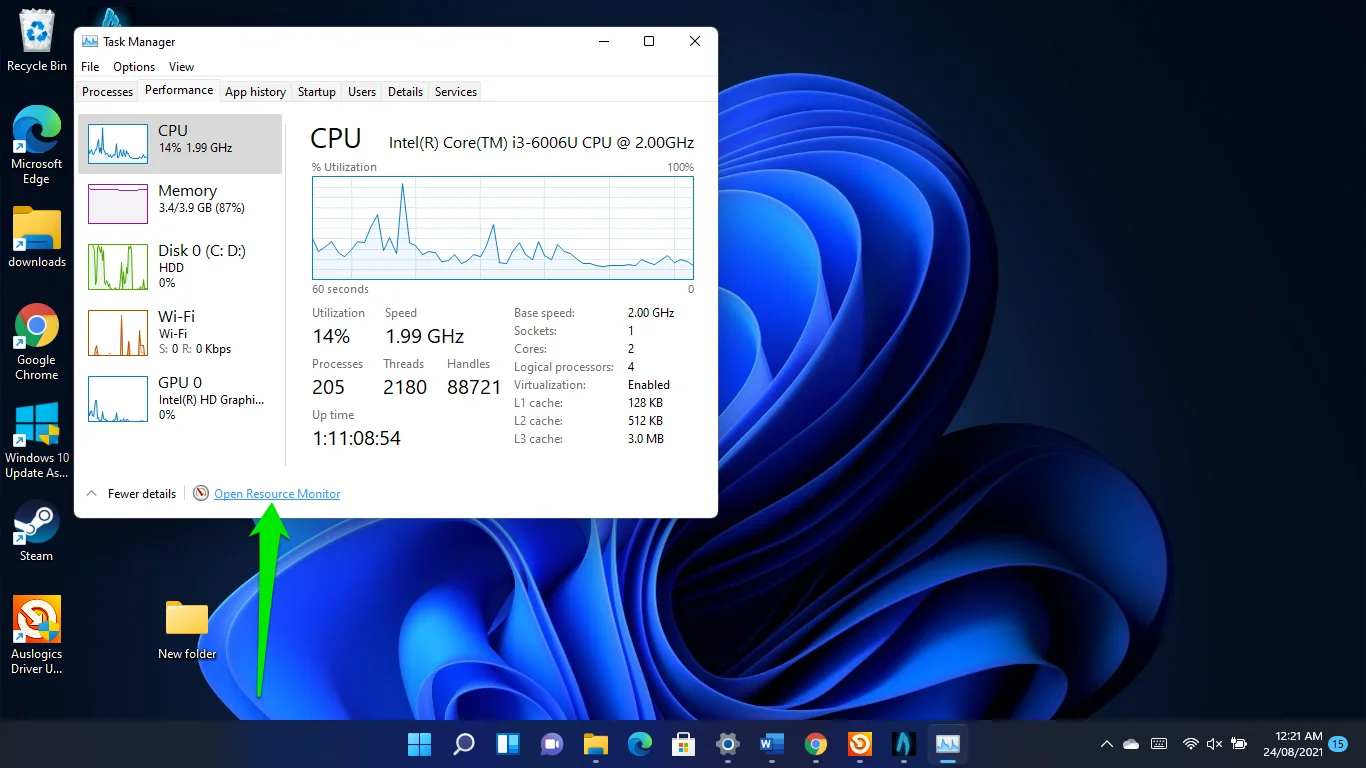
После того, как откроется окно монитора ресурсов, перейдите на вкладку «Сеть» и разверните раздел «TCP-соединения», чтобы проверить задержку вашей игры.
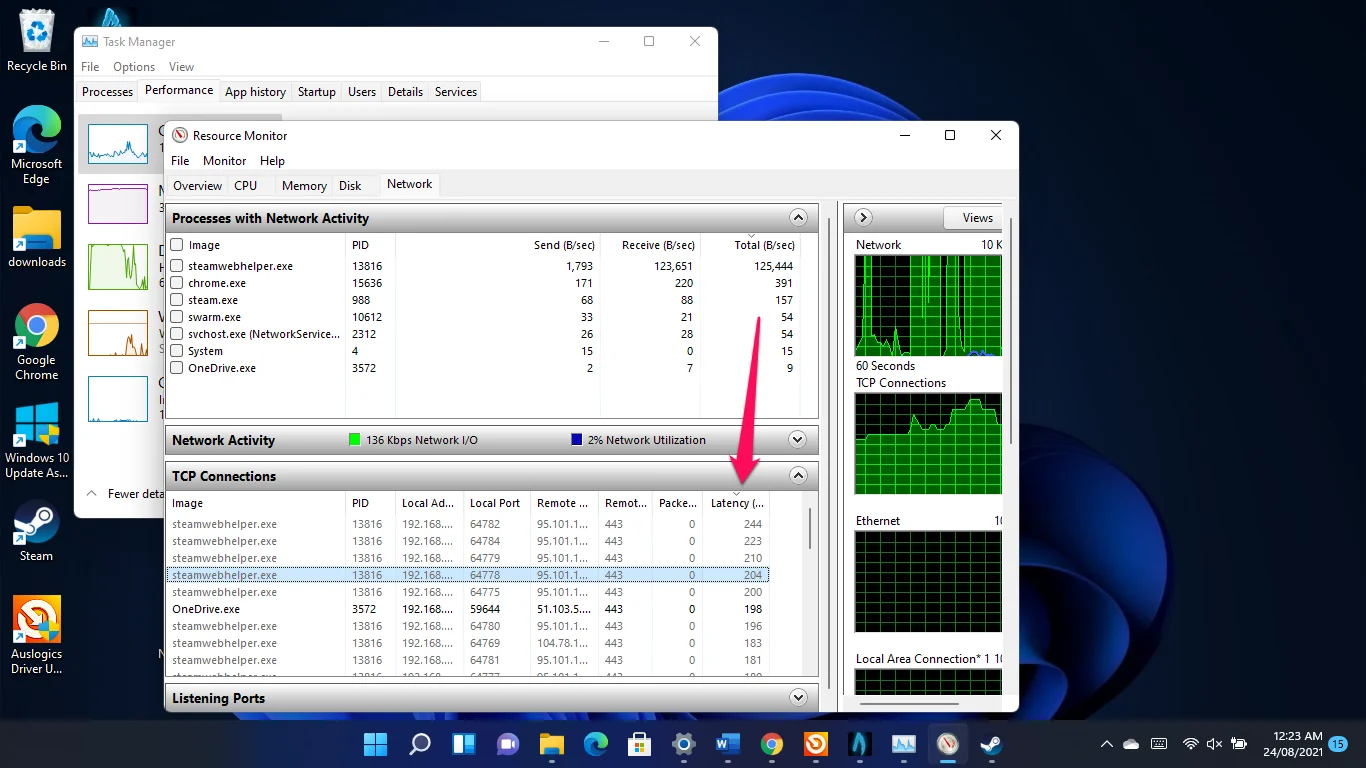
Примените следующие обходные пути, чтобы избавиться от проблемы с задержкой.
Как исправить высокий пинг в Windows 11
Начнем с проблемы задержки. Эти решения помогут вам устранить основные проблемы, которые увеличивают время отклика вашей игры.
Используйте кабель Ethernet
Одной из причин, по которой геймеры жалуются на высокий пинг в Windows 11, являются многочисленные проблемы с Wi-Fi в операционной системе. Пользователи жаловались на появление таких ошибок, как «Неопознанная сеть» и «Ограниченный доступ», которые замедляют их интернет-соединение.
Использование соединения Ethernet поможет вам избежать проблем с Wi-Fi в Windows 11.
Даже если у вас нет проблем с Wi-Fi, проводное подключение повысит скорость просмотра. Беспроводные соединения страдают от ограничений диапазона частот и близости маршрутизатора к ПК.
Сбросьте сетевой адаптер
Известным средством устранения ошибки Wi-Fi в Windows 11 является сброс сетевого адаптера.
Для этого начните с запуска приложения «Настройки» (нажмите логотип Windows + ярлык I).
- После появления «Настройки» перейдите в левую часть окна и нажмите «Дополнительные настройки сети».
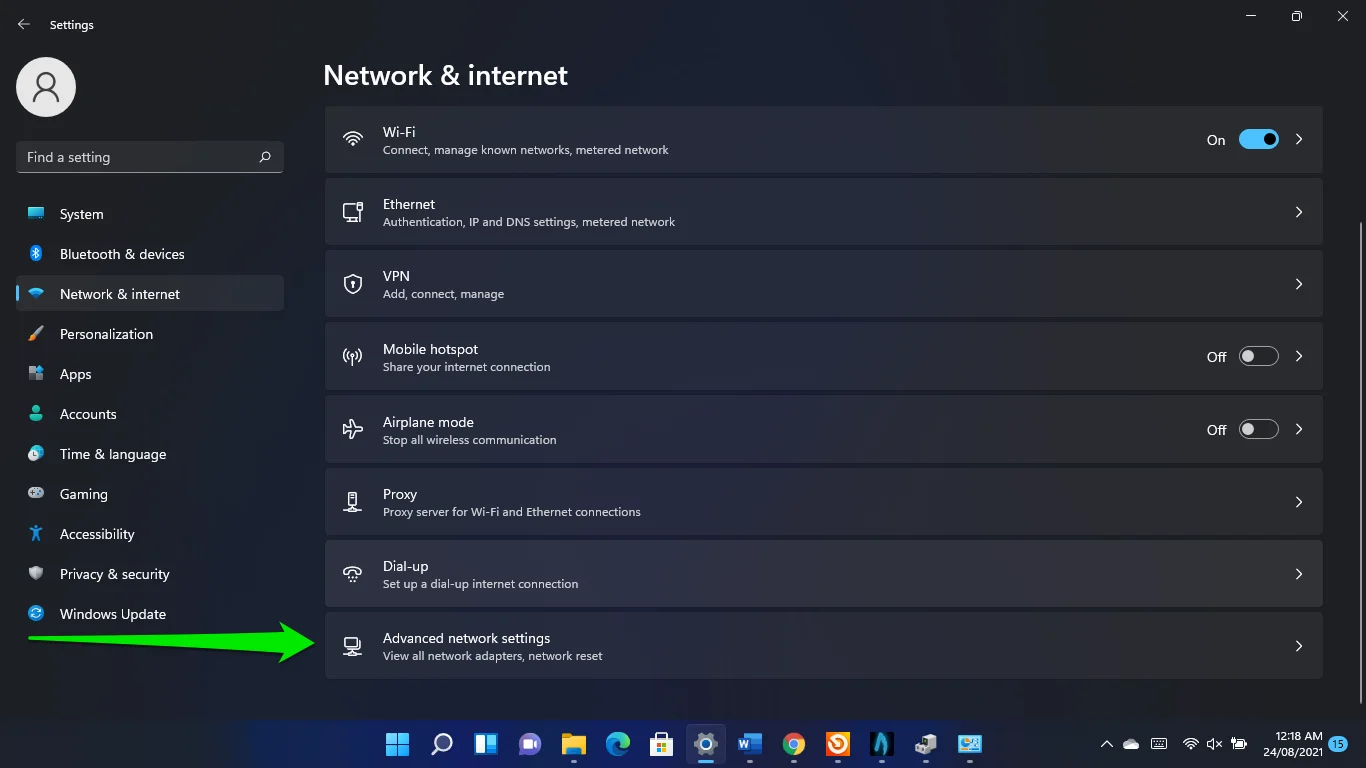
- Нажмите «Сброс сети».
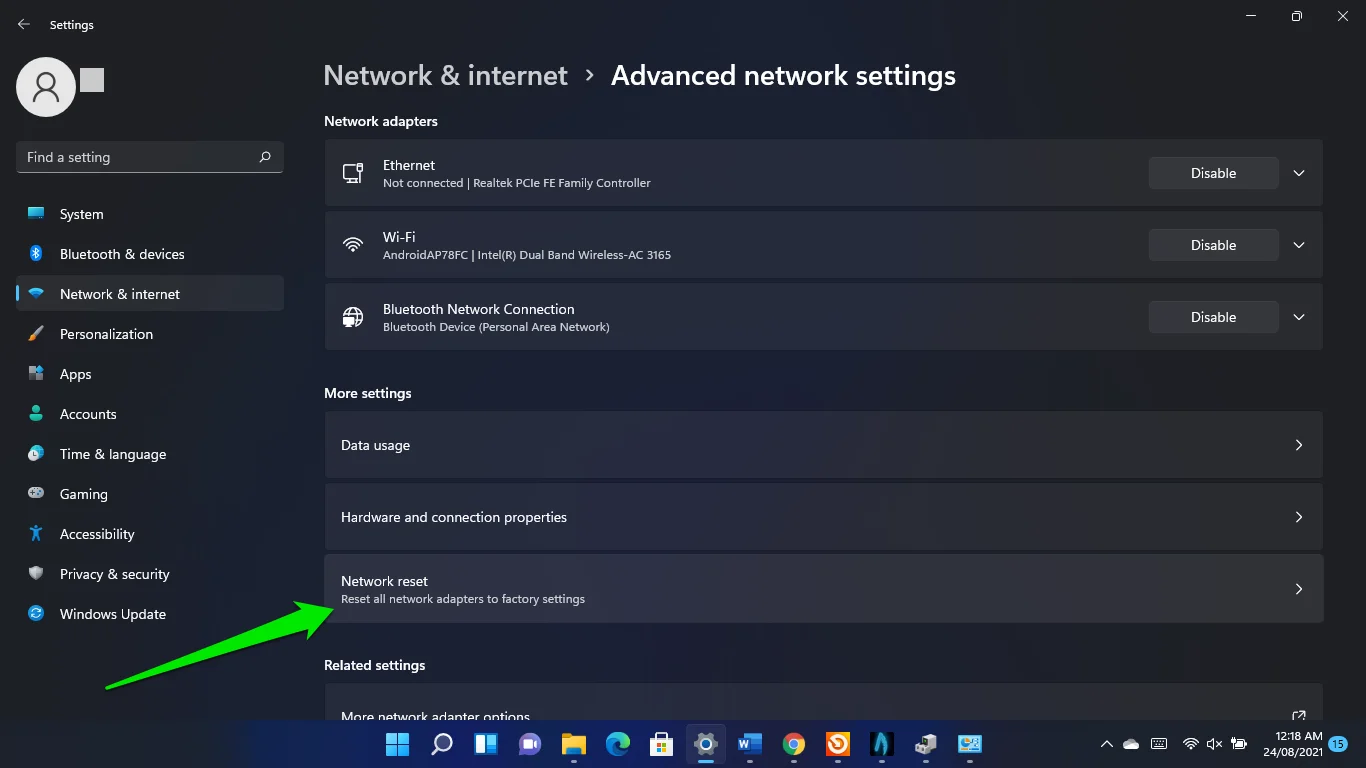
- Нажмите «Сброс».
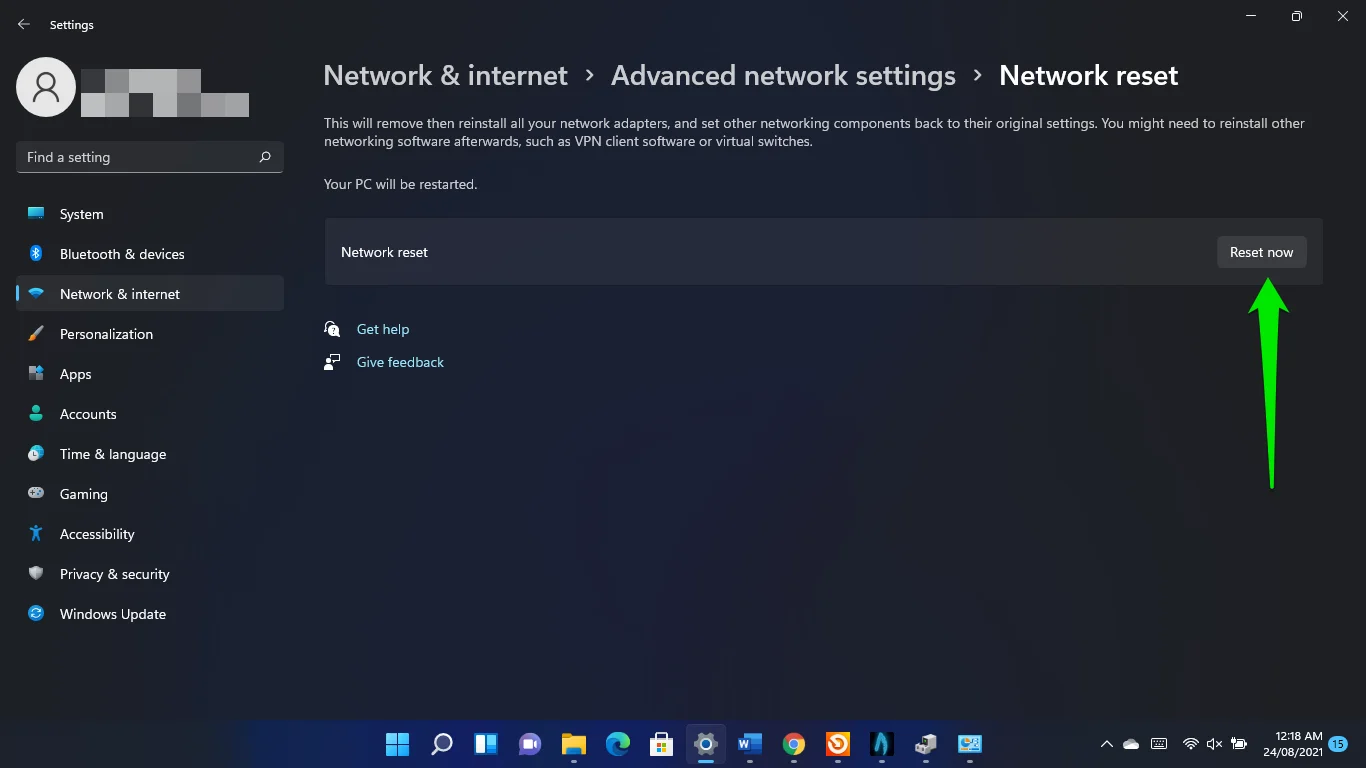
Закрыть фоновые приложения
Некоторые программы, работающие в фоновом режиме, могут монополизировать пропускную способность сети вашего компьютера, ограничивая ресурсы, доступные для вашей игры.
Итак, зайдите в диспетчер задач, чтобы закрыть эти приложения и проверьте, устраняет ли это проблему с высоким пингом.
Коснитесь логотипа Windows и клавиши X и выберите в меню «Диспетчер задач». После того, как приложение появится, обратите внимание на программы, увеличивающие использование вашей сети, и закройте их. Перейдите на вкладку «Процессы» и посмотрите в разделе «Сеть», чтобы узнать, как программы используют пропускную способность вашей системы.
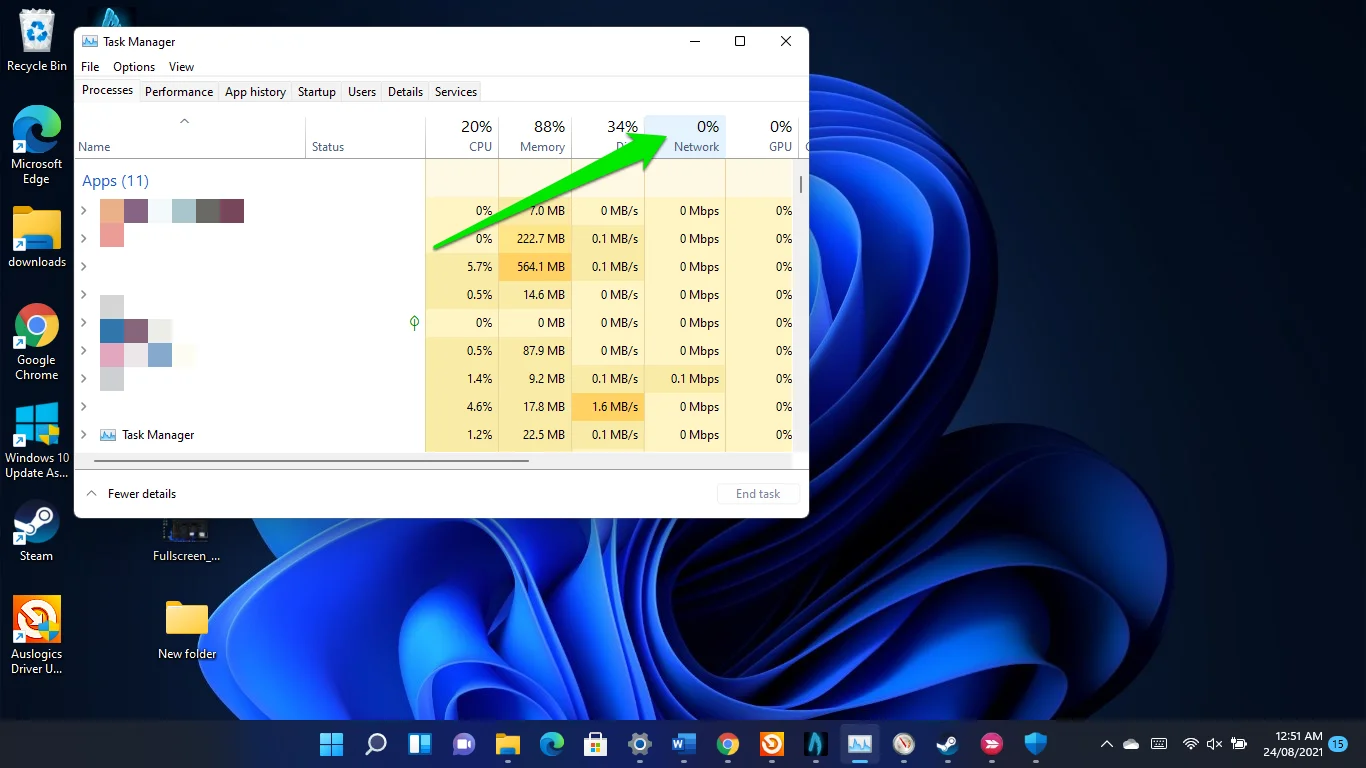
Уменьшите частоту кадров
Визуальные эффекты вашей игры влияют на вашу задержку. Хотя более высокая частота кадров улучшает анимацию, она может негативно повлиять на ваш пинг, в зависимости от силы вашего интернет-соединения.
Итак, перейдите к настройкам вашей игры и оптимизируйте настройки частоты кадров. Вы также можете уменьшить настройки графики с высоких до низких.
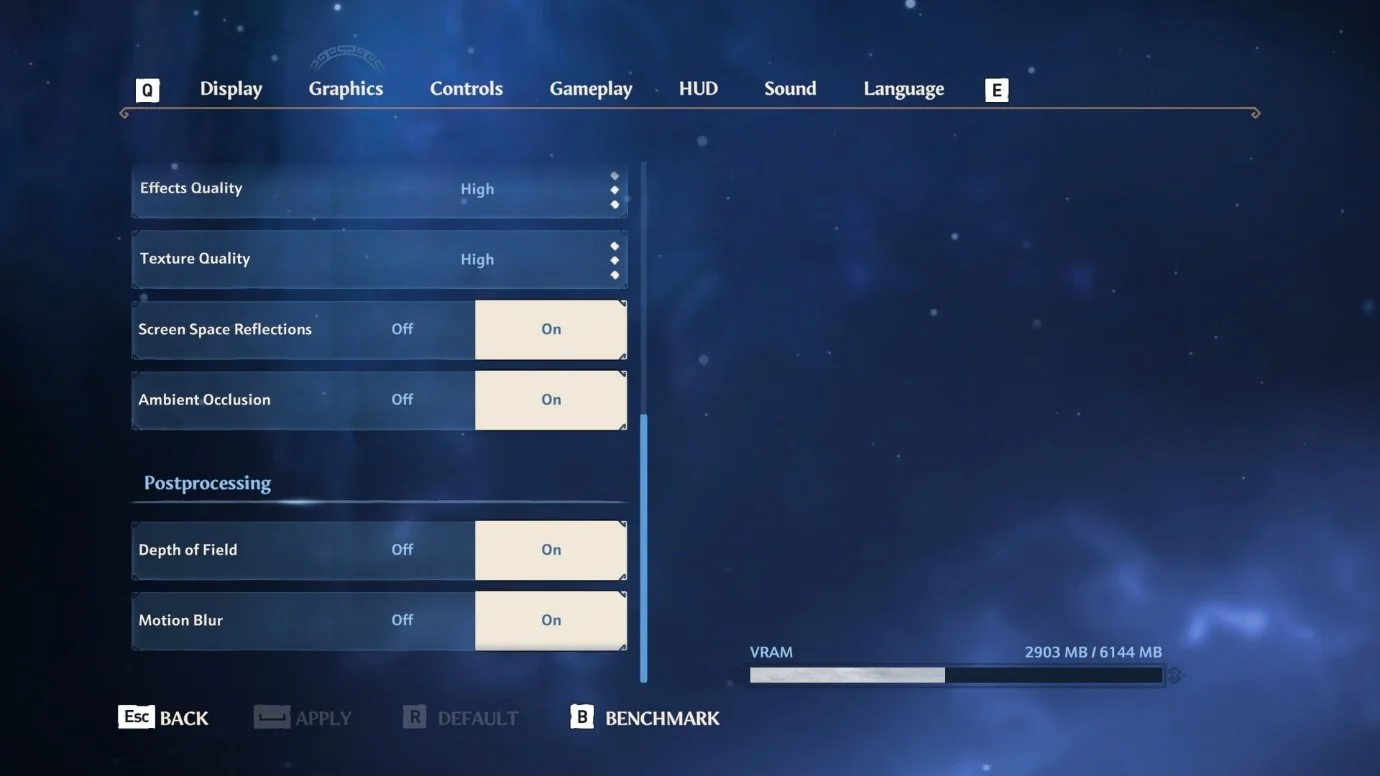
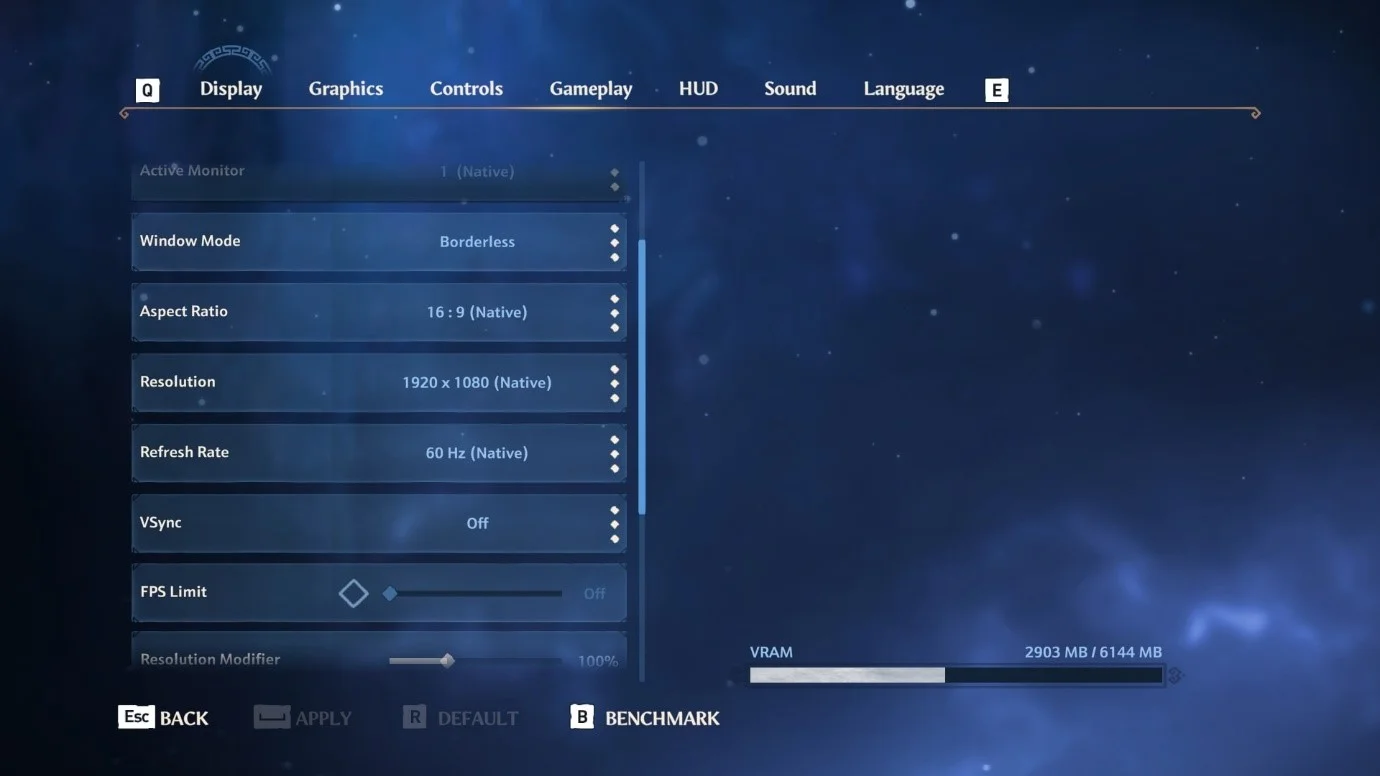
Используйте более быстрый DNS-сервер
DNS-сервер должен разрешать запросы на подключение, сделанные любым приложением в вашей системе, а ваш интернет-провайдер предоставляет DNS по умолчанию. Однако этот сервер может быть недостаточно быстрым для обработки ваших игр. Использование общедоступного DNS от Google или Cloudflare поможет ускорить процесс:
- Откройте диалоговое окно «Выполнить», введите «Панель управления» и нажмите «ОК».
- Перейдите в «Сеть и Интернет» в окне «Панель управления» и выберите «Просмотр сети и задач».
- Выберите ссылку «Изменить настройки адаптера» на левой панели следующей страницы.
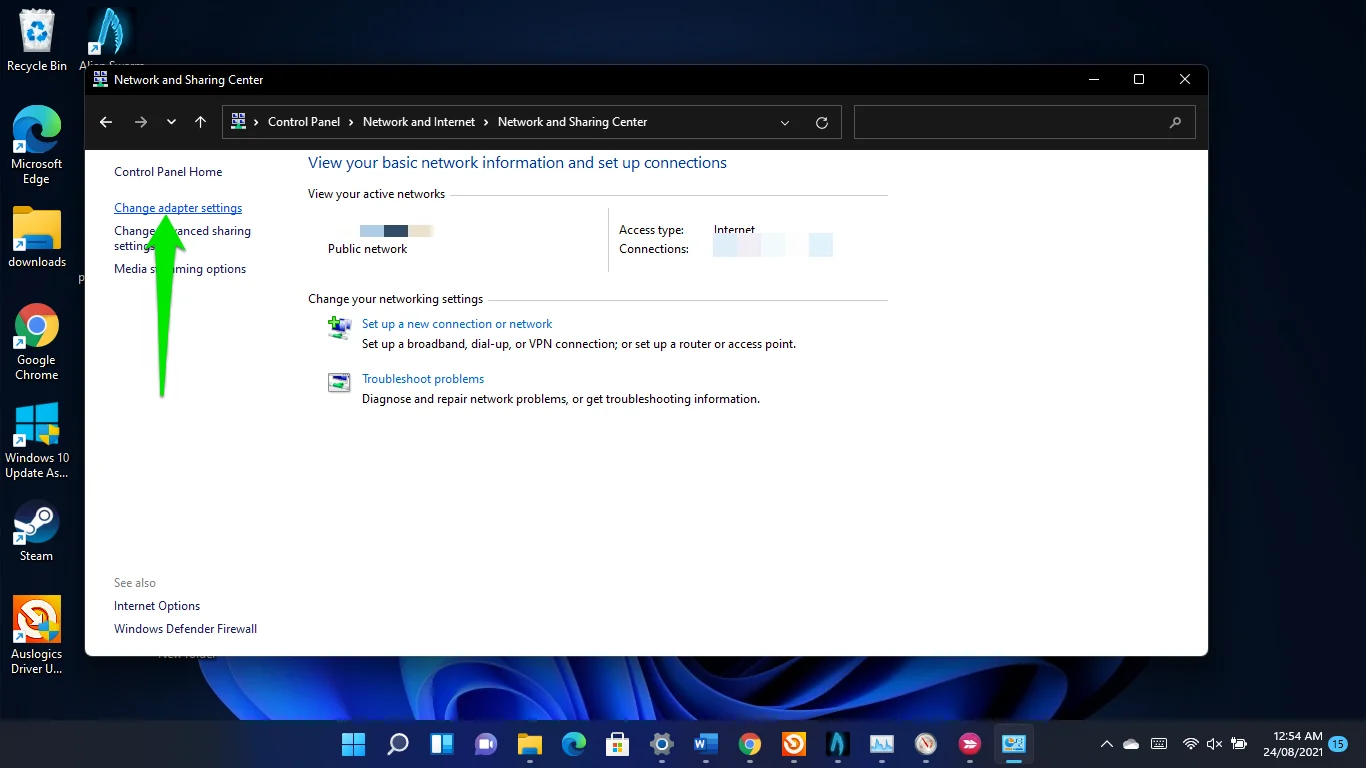
- Щелкните правой кнопкой мыши карту Wi-Fi или Ethernet, в зависимости от того, что вы используете, и выберите «Свойства».
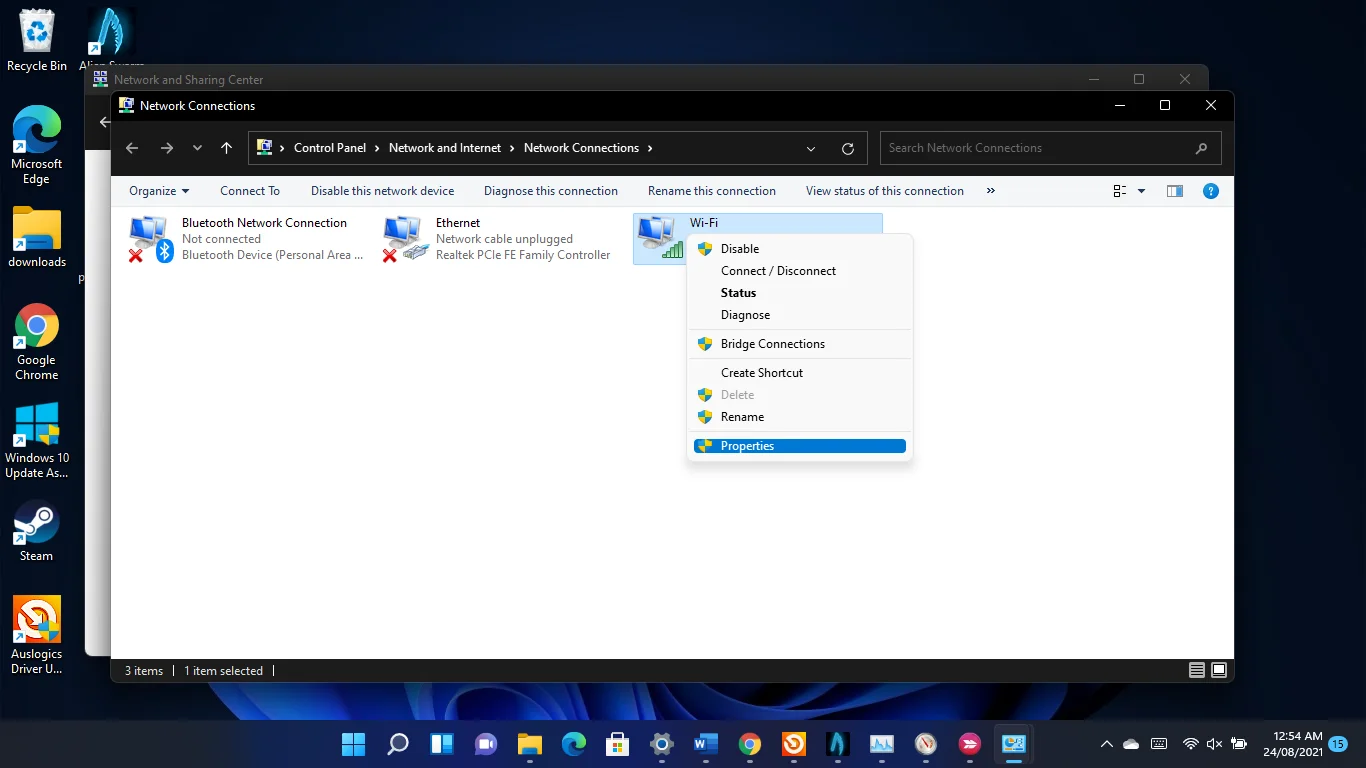
- Когда вы увидите диалоговое окно «Свойства», нажмите «Протоколы Интернета TCP/IPv4» и нажмите «Свойства».
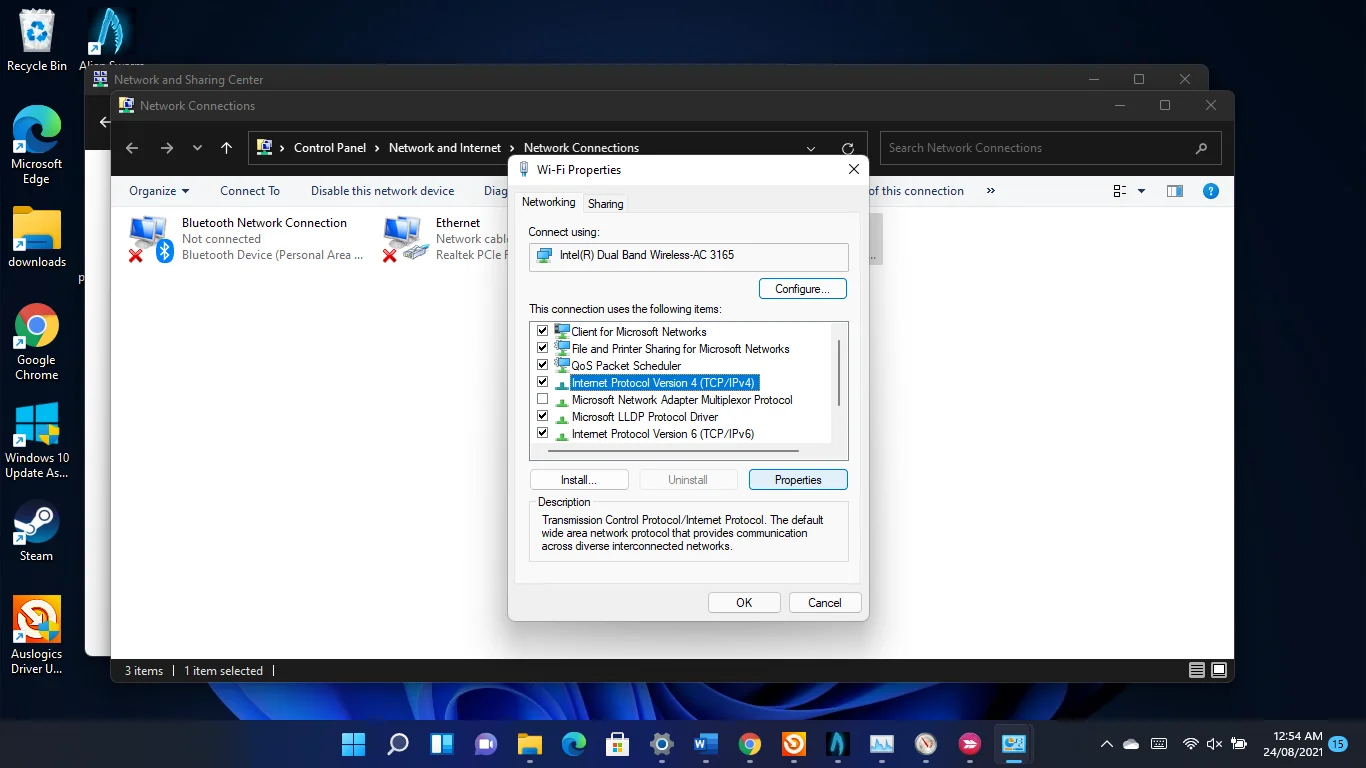
- Один раз щелкните переключатель «Использовать следующие адреса DNS-серверов».
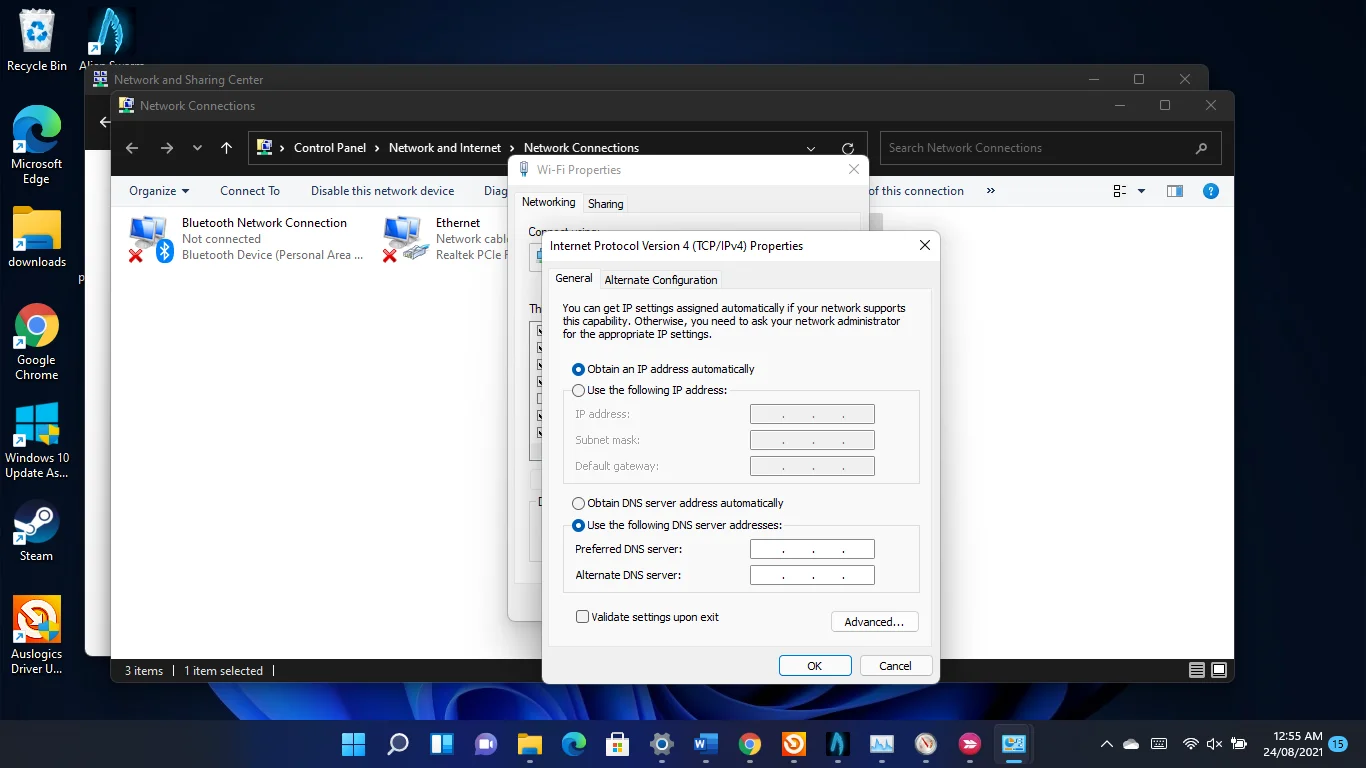
- Затем введите 8.8.8.8 в поле «Предпочитаемый DNS-сервер» и 8.8.4.4 в поле «Альтернативный DNS-сервер», чтобы использовать общедоступный DNS-сервер Google.
- Чтобы использовать общедоступный DNS-сервер Cloudflare, введите 1.1.1.1 в поле «Предпочитаемый DNS-сервер» и 1.0.0.1 в поле «Альтернативный DNS-сервер».
- Нажмите кнопку ОК.
- Если вы находитесь в сети IPv6, вернитесь в диалоговое окно «Свойства» вашего адаптера, нажмите «Протокол Интернета версии 6 (TCP/IPv6)» и нажмите «Свойства».
- Теперь используйте 2001:4860:4860::8888 (предпочтительный DNS-сервер) и 2001:4860:4860::8844 (альтернативный DNS-сервер) для Google.
- Для Cloudflare используйте 2606:4700:4700::1111 и 2606:4700:4700::1001 для «Предпочтительный DNS-сервер» и «Альтернативный DNS-сервер» соответственно.
Разрешите свои игры через брандмауэр
Убедитесь, что ваш брандмауэр не блокирует ваши игры и не вызывает проблемы с высоким пингом. Как оказалось, встроенный брандмауэр Windows 11 может доставлять неудобства онлайн-играм.
Разрешите эти игры через брандмауэр, если они еще не разрешены.
Для этого запустите приложение «Настройки», нажмите «Конфиденциальность и безопасность» на левой панели и нажмите «Безопасность Windows» в правой части окна.
- Нажмите «Брандмауэр и защита сети» на странице «Безопасность Windows» в приложении «Настройки».
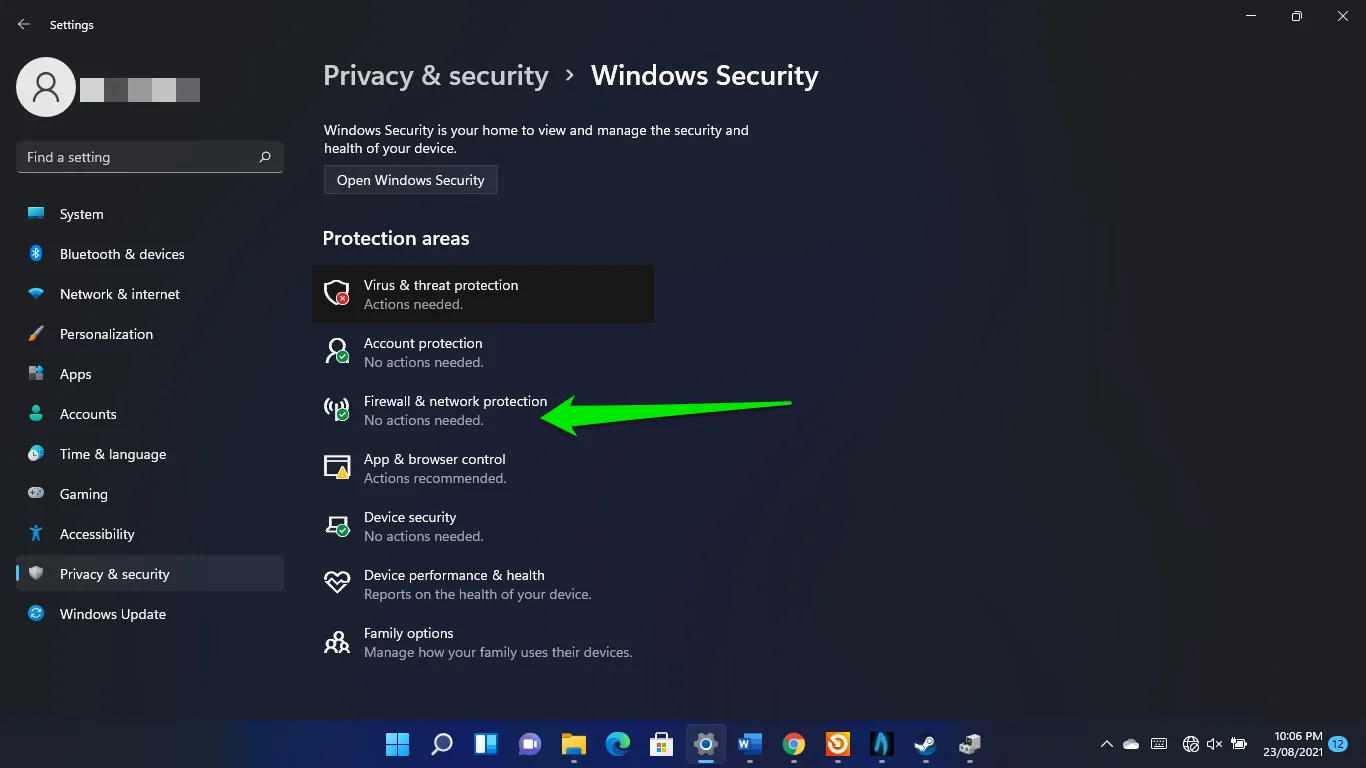
- Когда откроется интерфейс брандмауэра и защиты сети, выберите ссылку «Разрешить приложение через брандмауэр».
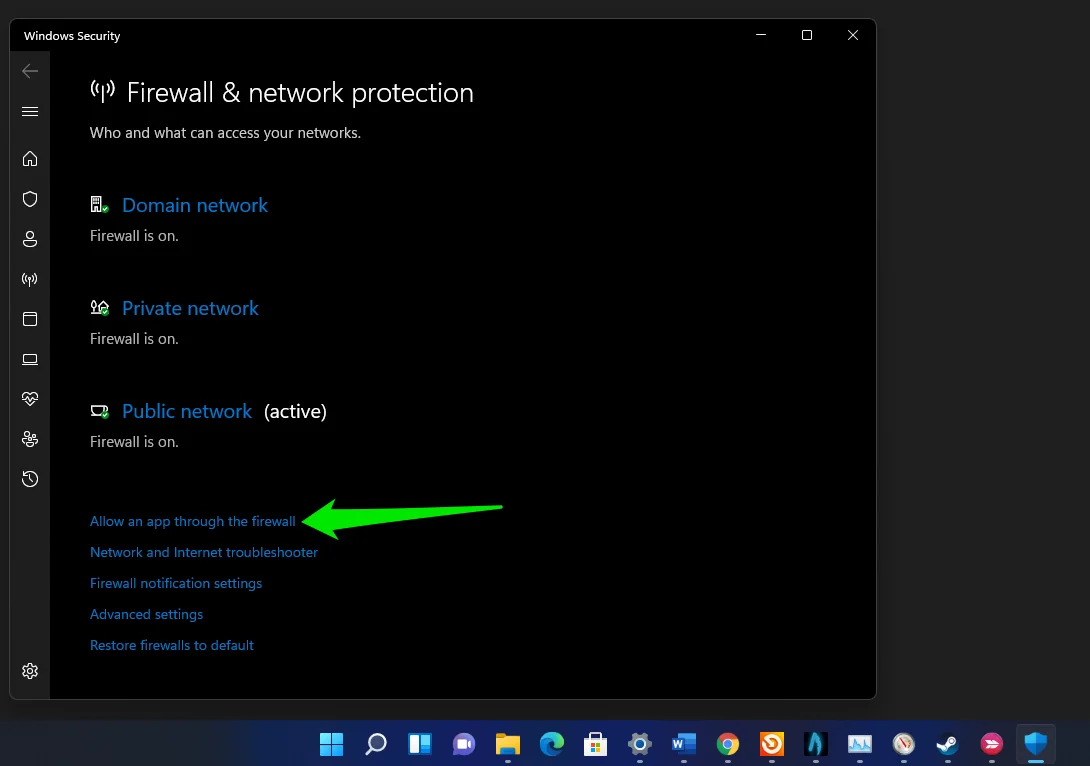
- Нажмите кнопку «Изменить настройки», когда увидите интерфейс «Разрешенные приложения», перейдите в список «Разрешенные приложения и функции» и установите флажки рядом с вашими играми.
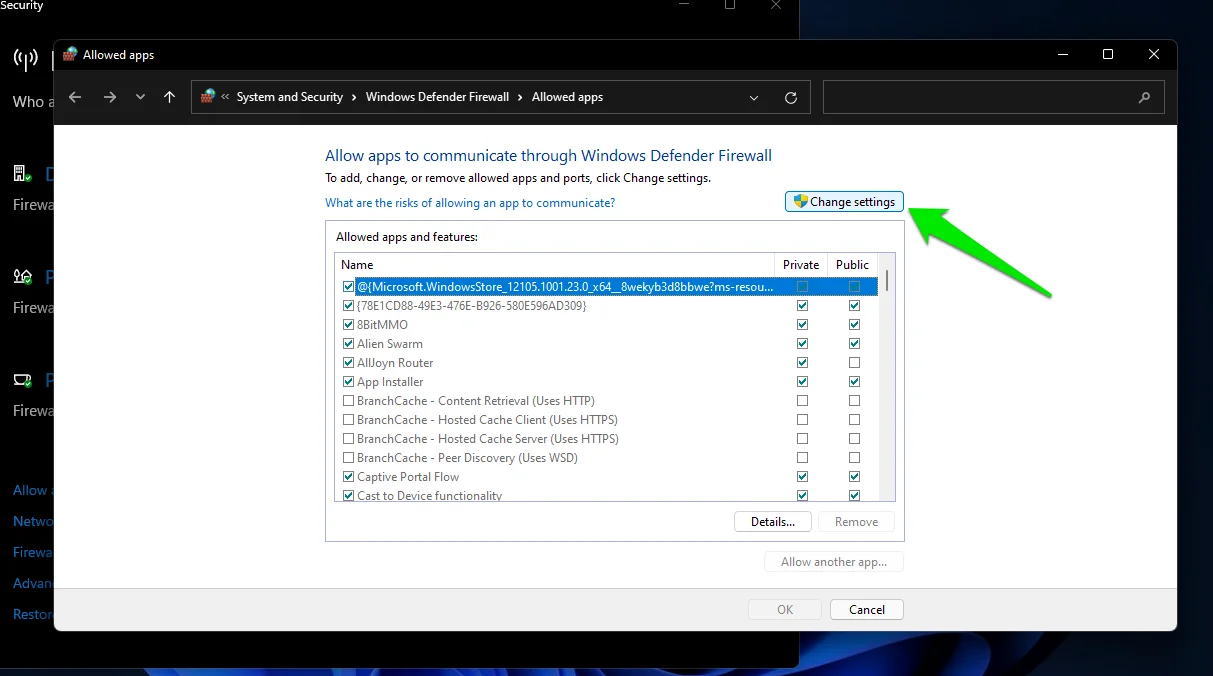
Теперь, если вы не видите игру в списке, вы можете добавить ее вручную. Нажмите «Разрешить другое приложение» и нажмите «Обзор» рядом с текстовым полем «Путь» в окне «Добавить приложение».
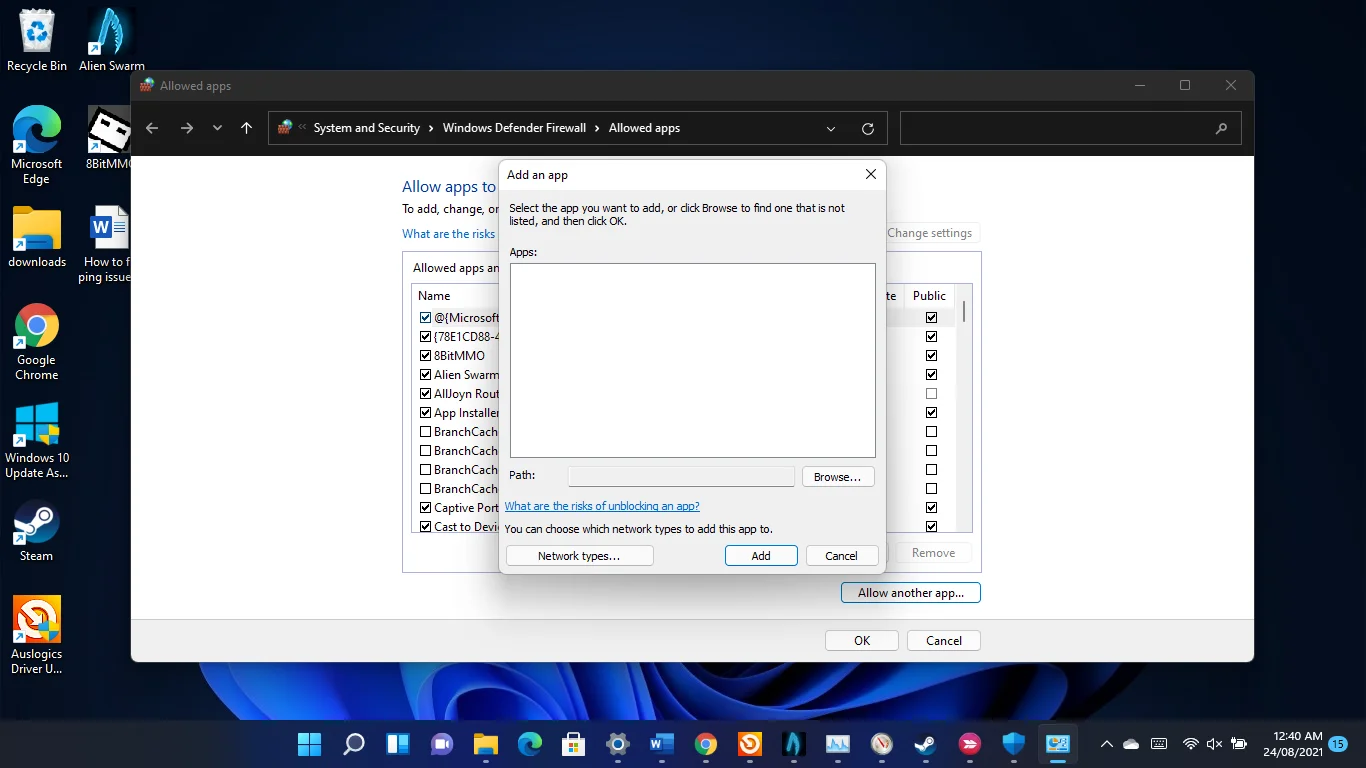
После того, как откроется окно «Обзор», перейдите в папку с игрой и дважды щелкните ее .exe-файл. Затем, когда значок приложения появится в поле «Добавить приложение», нажмите кнопку «Добавить».
Если разрешение игры не решает проблему, отключите брандмауэр и проверьте наличие проблемы. Откройте интерфейс брандмауэра и сети, затем отключите домен, частную и общедоступную сети. Вам нужно будет щелкнуть по каждой сети и отключить переключатель в брандмауэре Microsoft Defender.
Как исправить низкий FPS при игре на Windows 11
Существуют различные обходные пути для решения проблемы низкого FPS в Windows 11. Хотя существуют ошибки Windows 11, которые необходимо обойти, в некоторых случаях требуется базовое устранение неполадок, например изменение настроек графики вашей игры.
Во-первых, мы покажем вам, как запустить счетчик FPS, чтобы вы знали, когда у вас низкий FPS и насколько он низкий.
Как проверить свой FPS во время игры
Просмотр FPS вашей игры поможет вам понять, когда нужно изменить некоторые настройки и внести улучшения. Игра может показывать вам частоту кадров в секунду во время игры, но также можно использовать и другие инструменты.
Использование пара
- Запустите клиент Steam, нажмите Steam в верхнем левом углу окна и нажмите «Настройки» в контекстном меню.
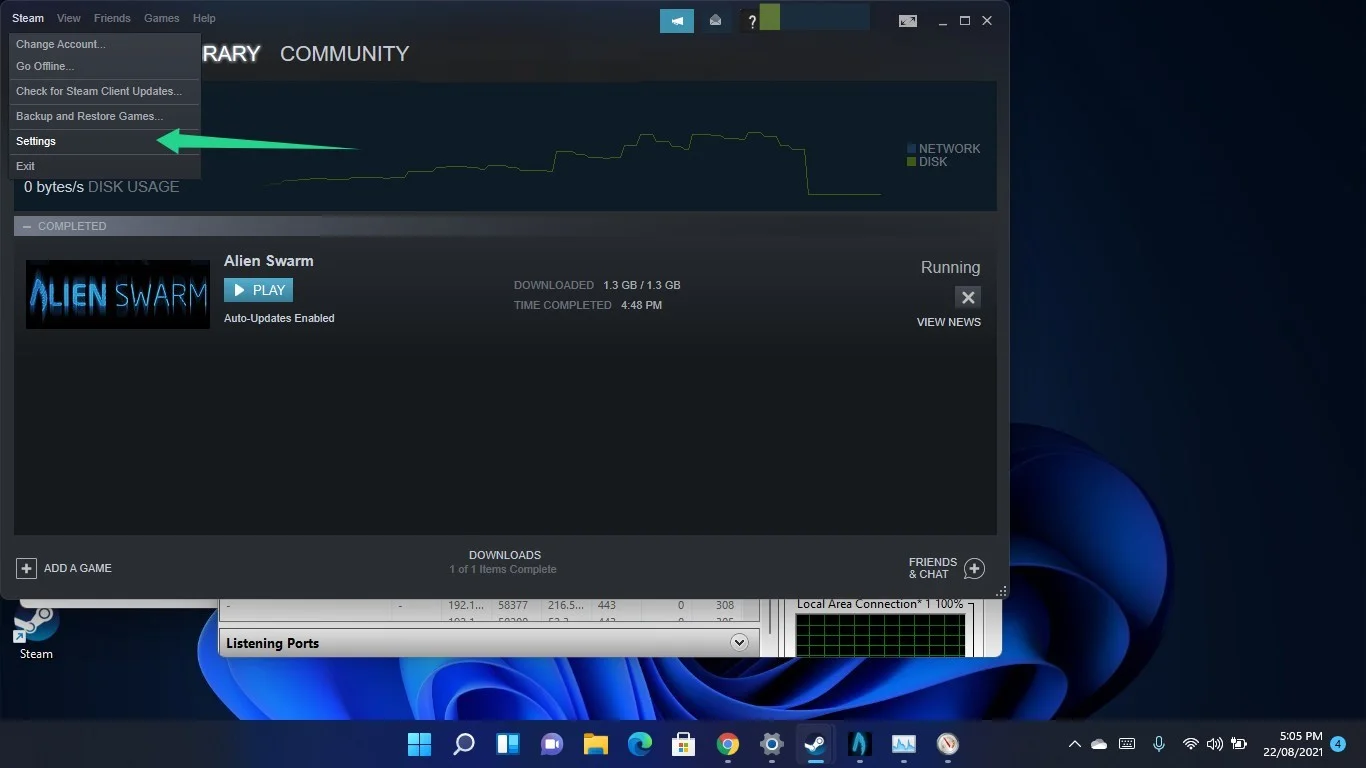
Когда появится окно настроек, перейдите на левую панель и нажмите «В игре». После этого перейдите в раскрывающееся меню «Внутриигровой счетчик FPS» и выберите, где вы хотите видеть счетчик.
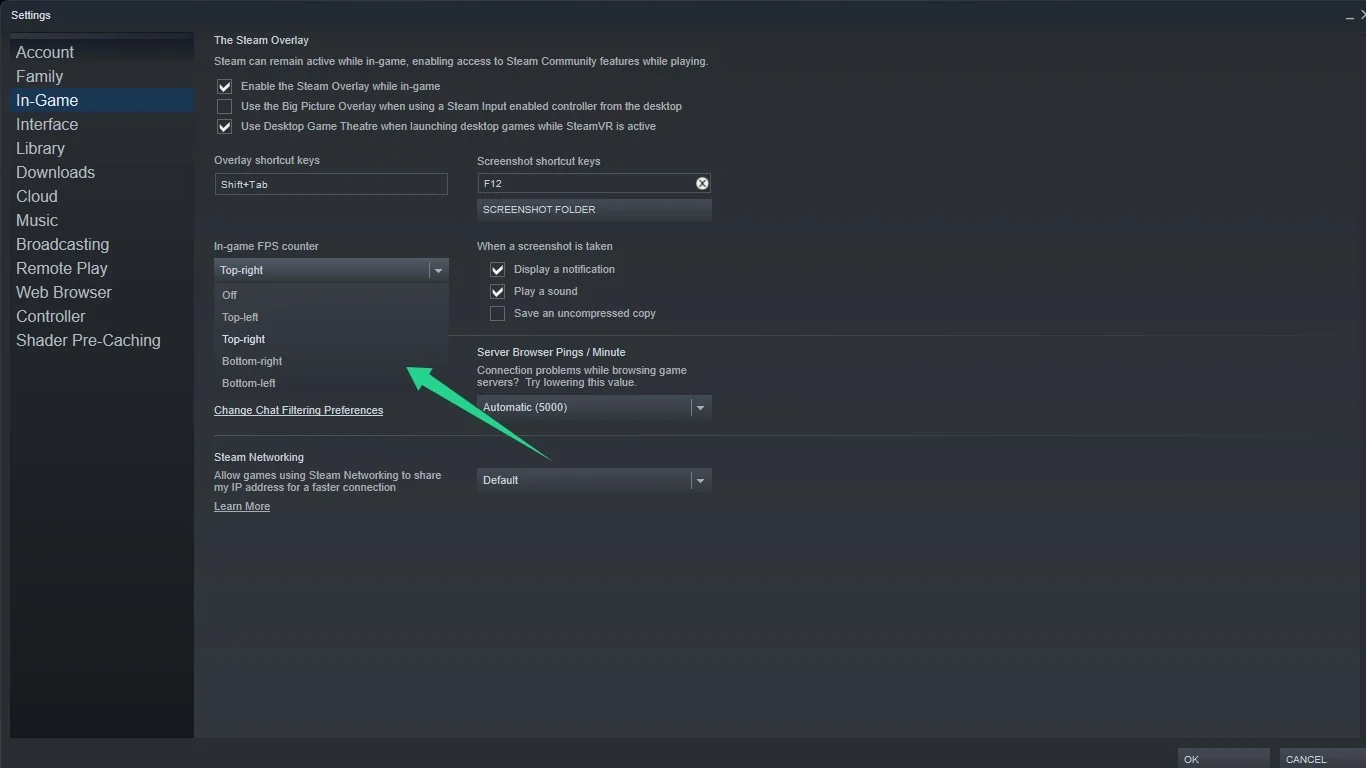
- Нажмите «ОК».
- Теперь вы увидите счетчик FPS в своей игре.
- Вы увидите счетчик FPS в правом верхнем углу Alien Swarm на скриншоте ниже:
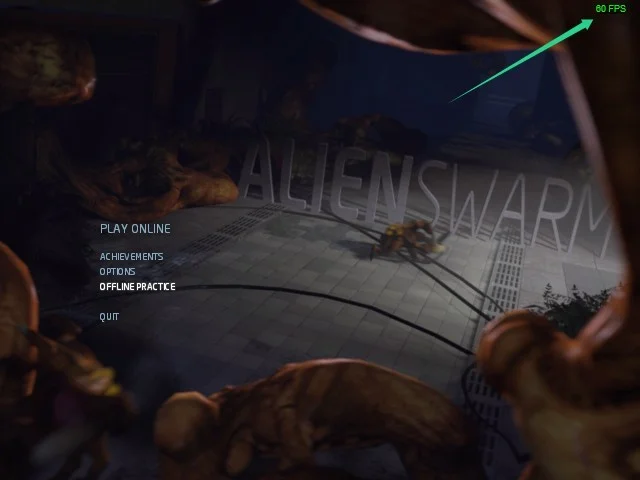
Просмотр настроек вашей игры
Большинство современных игр имеют встроенные счетчики FPS. Процесс включения счетчика отличается для каждой игры. Возможно, вам придется просмотреть параметры видео игры, использовать сочетание клавиш, ввести консольную команду, изменить параметры запуска игры или настроить файл конфигурации.
Как исправить низкий FPS при игре на Windows 11
Исправления здесь покажут вам, как избавиться от основных проблем, вызывающих падение FPS в Windows 11. Мы также покажем вам другие советы, которые вы можете применить для повышения производительности вашей игры.
Отключить GameDVR
Причиной проблемы может быть функция записи экрана Windows 11, GameDVR. Отключение этой функции может навсегда решить проблему с FPS. Вам придется использовать редактор реестра, чтобы отключить его.
Прежде чем продолжить, вы должны сделать резервную копию системного реестра. Внесение неправильных изменений в редакторе реестра может вызвать серьезные проблемы с длительными последствиями, а резервная копия может отменить эти изменения.
- Откройте диалоговое окно «Выполнить», используя сочетание клавиш Windows + R.
- Введите «regedit» после открытия «Выполнить» и нажмите «Ввод». Затем нажмите «Да» во всплывающем окне UAC.
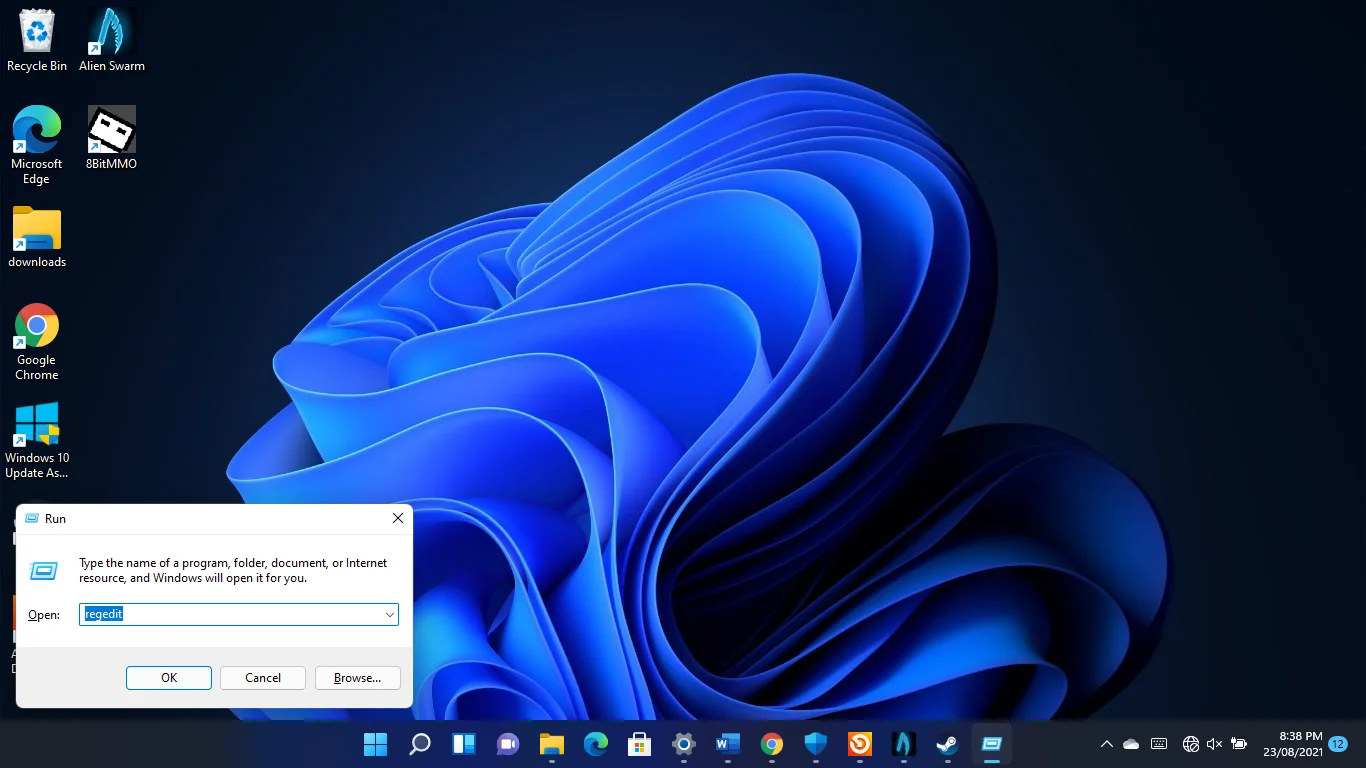
- После того, как откроется редактор реестра, нажмите «Файл» в правом верхнем углу и нажмите «Экспорт».
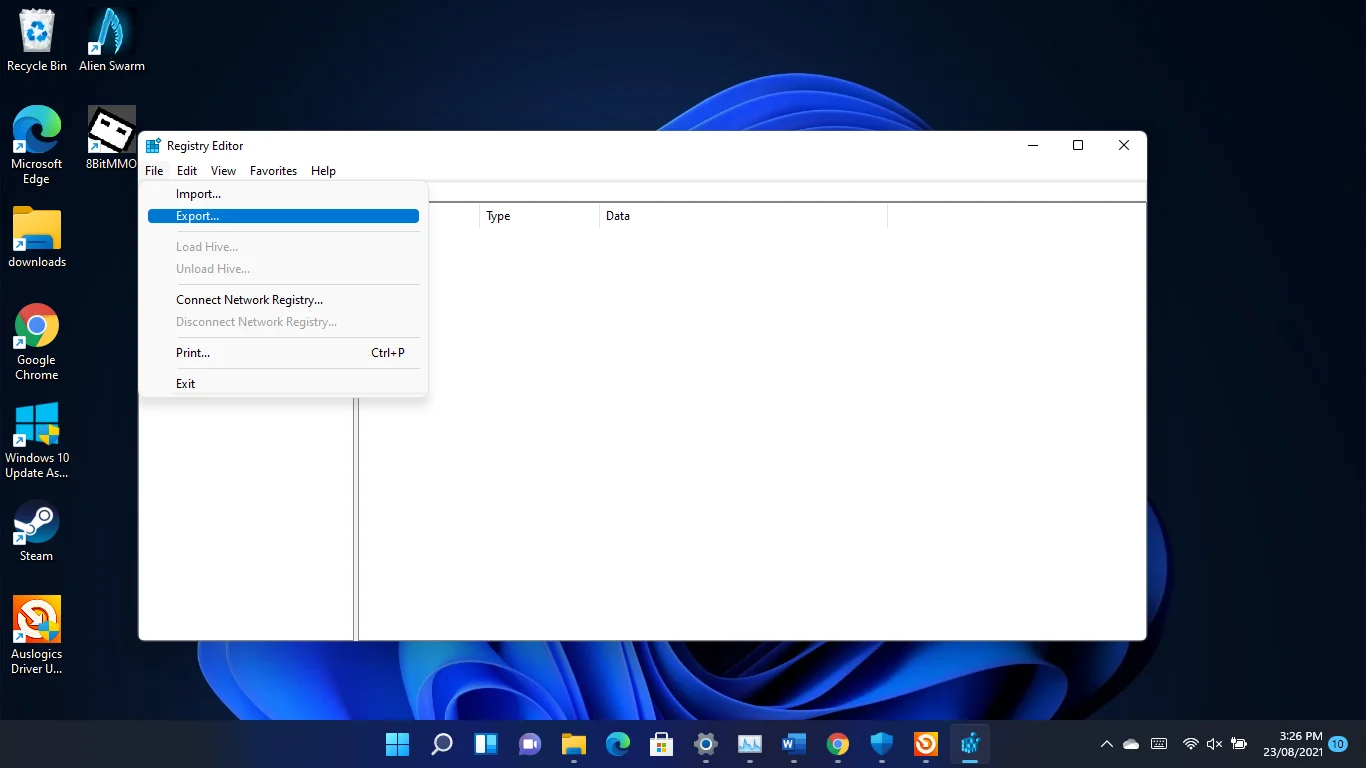
- Перейдите в раздел «Экспорт диапазона» в диалоговом окне «Экспорт файла реестра» и выберите «Все». Затем введите имя файла резервной копии, выберите папку и нажмите «Сохранить».
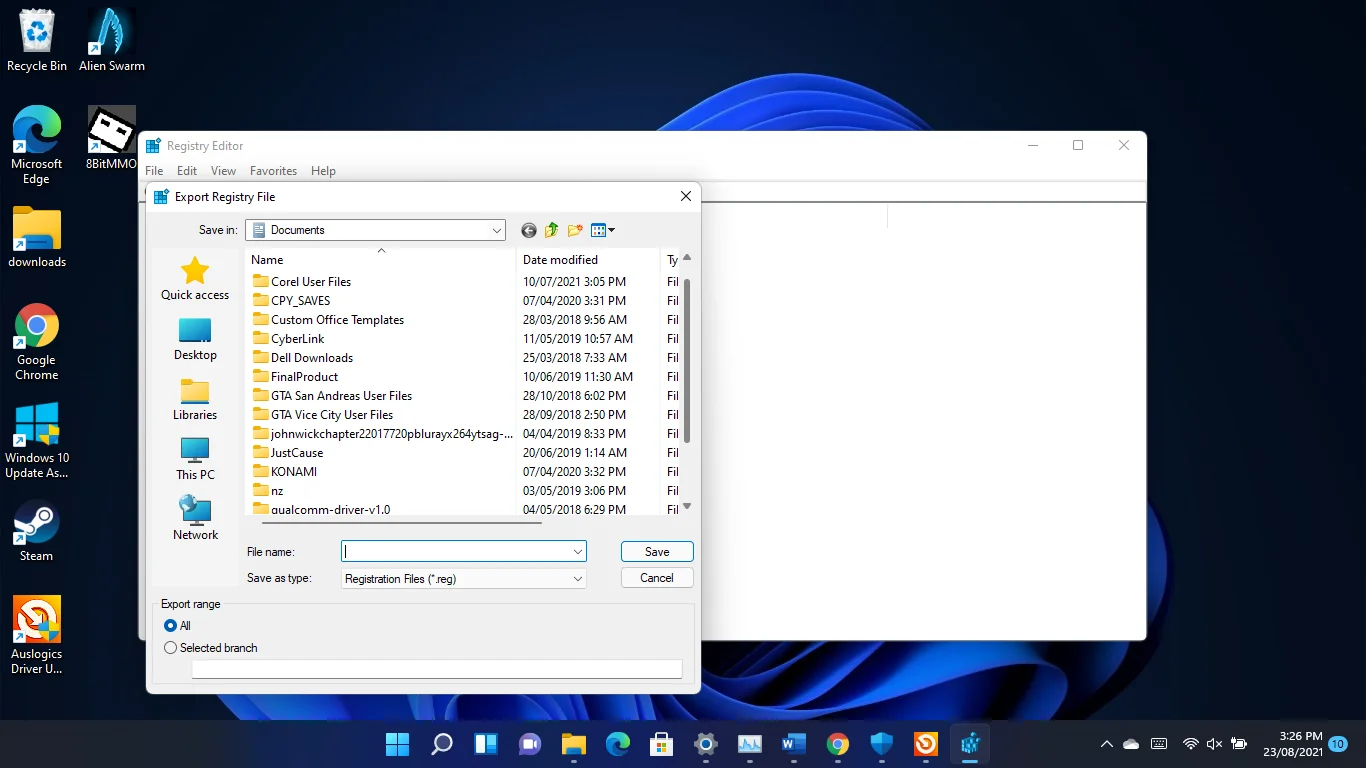
- Теперь вернитесь в редактор реестра, перейдите на левую панель и перейдите к Computer\HKEY_CURRENT_USER\System\GameConfigStore .
- Щелкните правой кнопкой мыши GameDVR_Enabled и выберите «Изменить».
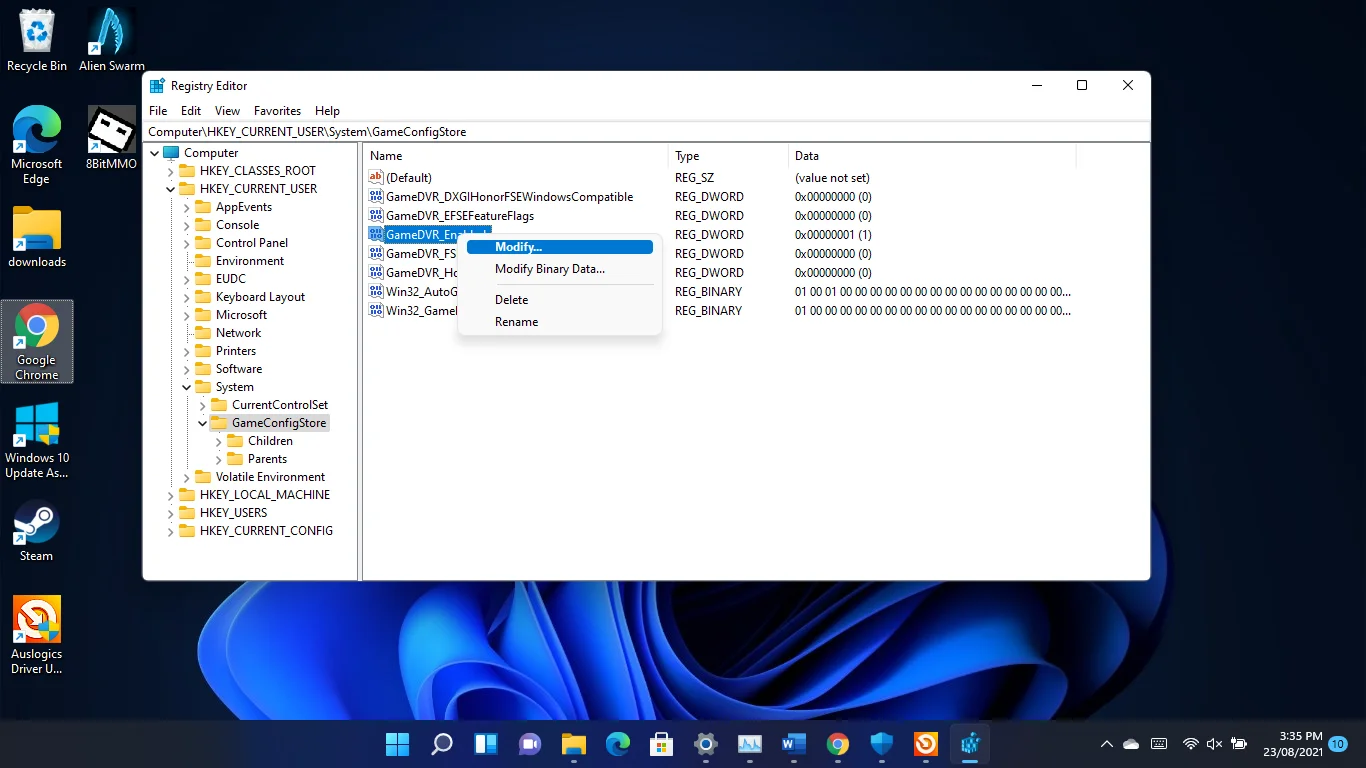
- Убедитесь, что в качестве базы установлено шестнадцатеричное, введите 0 в поле «Значение» и нажмите кнопку «ОК».
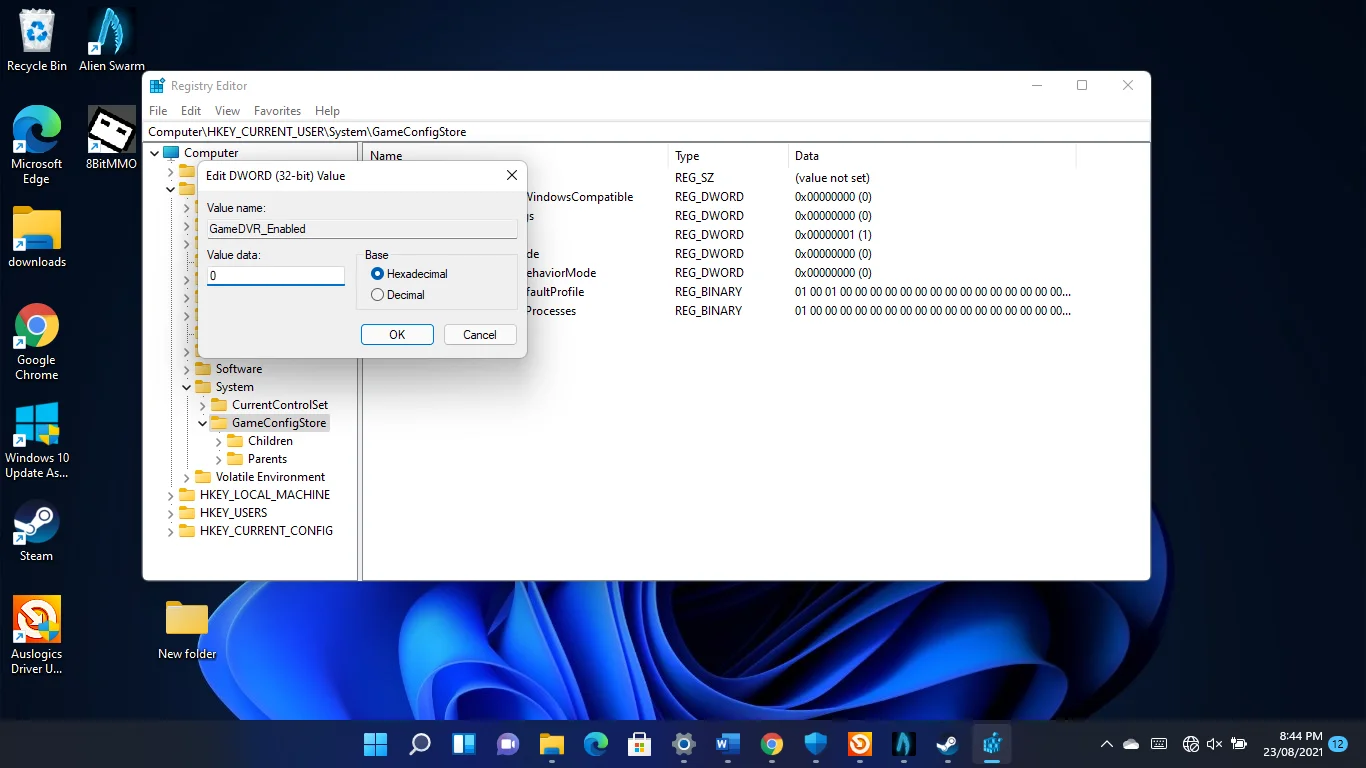
- После этого щелкните правой кнопкой мыши «GameDVR_FSEBehaviourMode» и нажмите «Изменить».
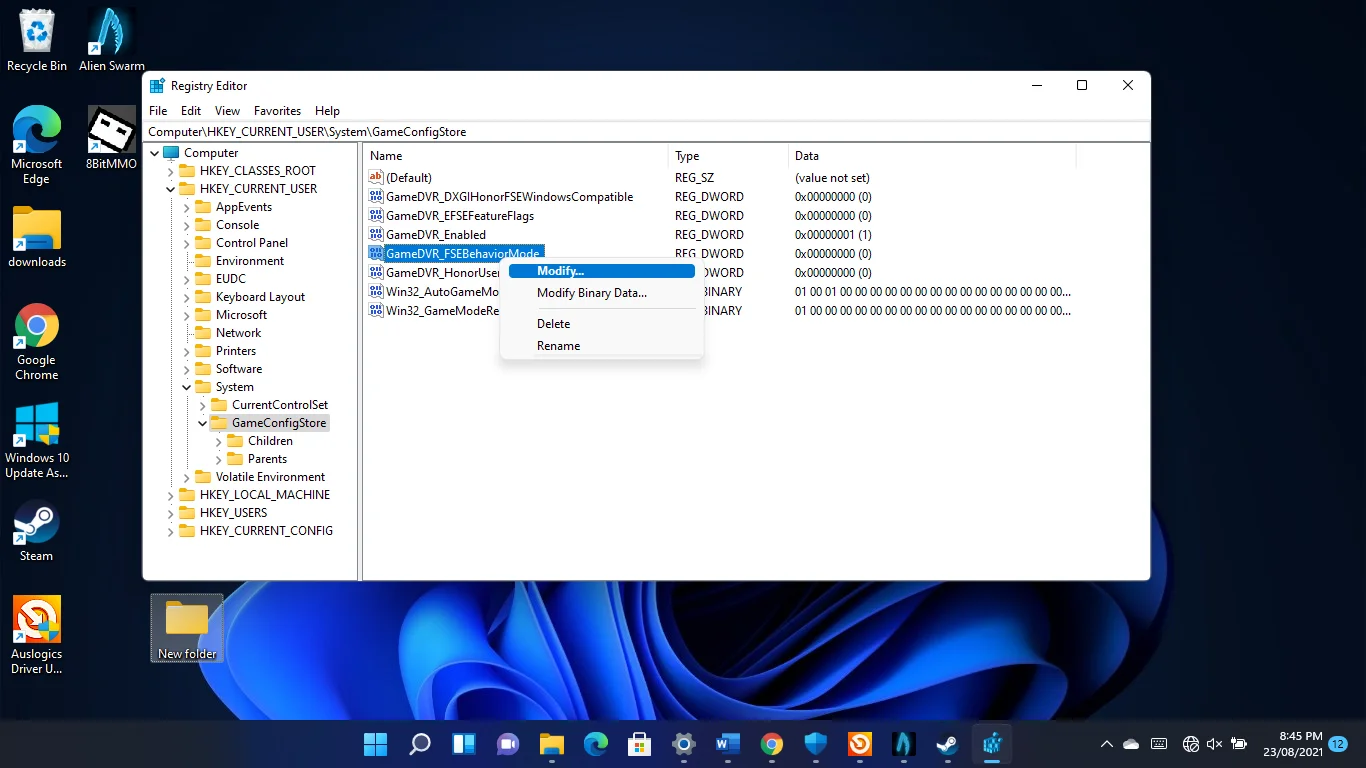
- Убедитесь, что в качестве базы установлено шестнадцатеричное число, введите 2 в поле «Значение» и нажмите кнопку «ОК».
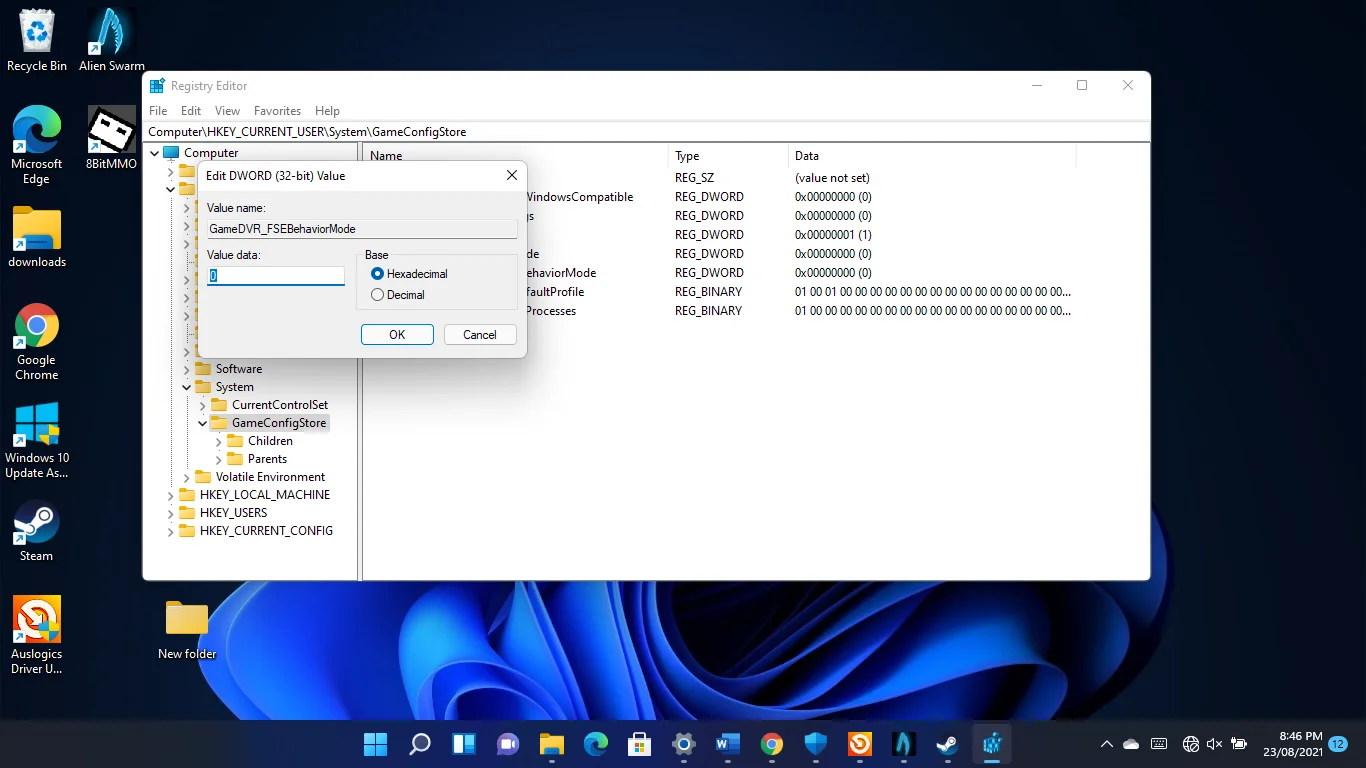

- Затем перейдите к левой панели окна и перейдите к Computer\HKEY_LOCAL_MACHINE\SOFTWARE\Microsoft\PolicyManager\default\ApplicationManagement\AllowGameDVR .
- Переключитесь на правую часть окна, щелкните правой кнопкой мыши значение и нажмите «Изменить».
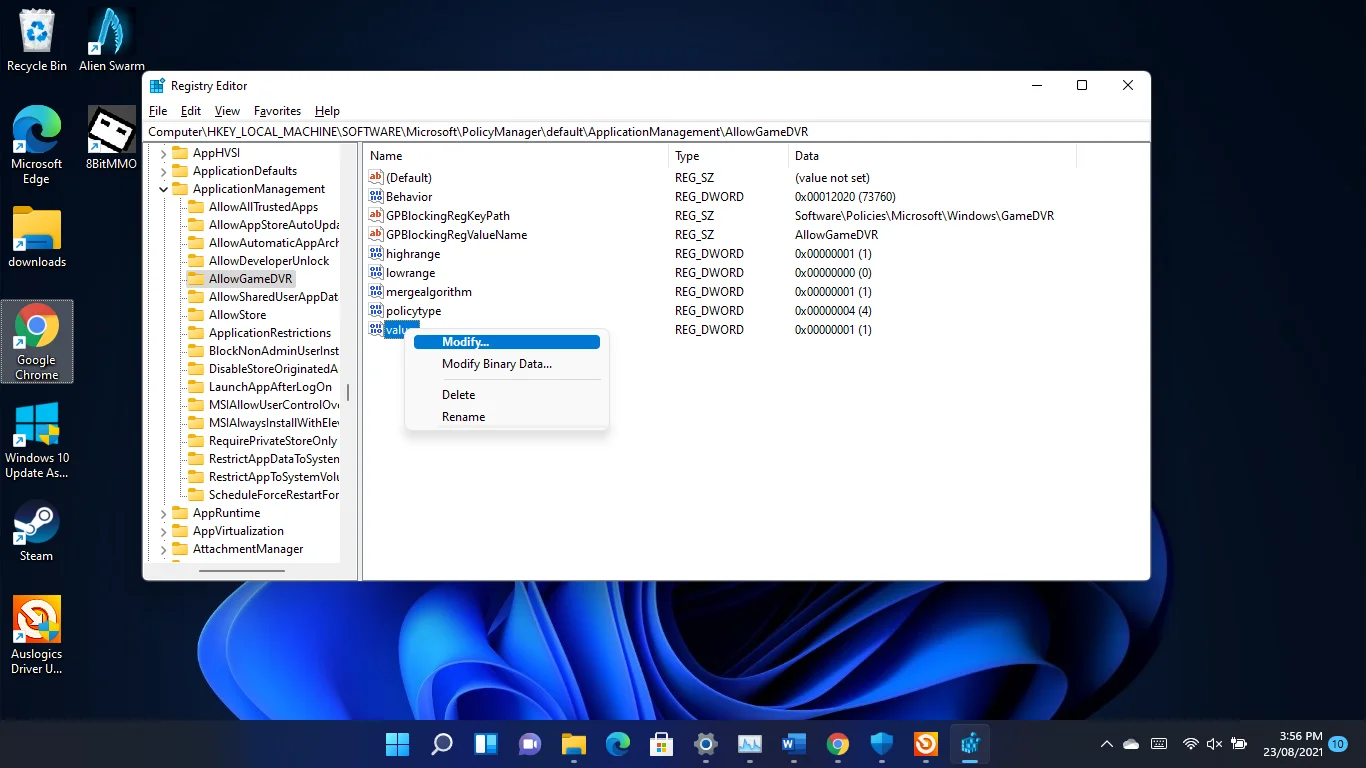
- Когда откроется диалоговое окно «Изменить значение DWORD (32-разрядное)», введите 0 в поле «Значение» и нажмите «ОК».
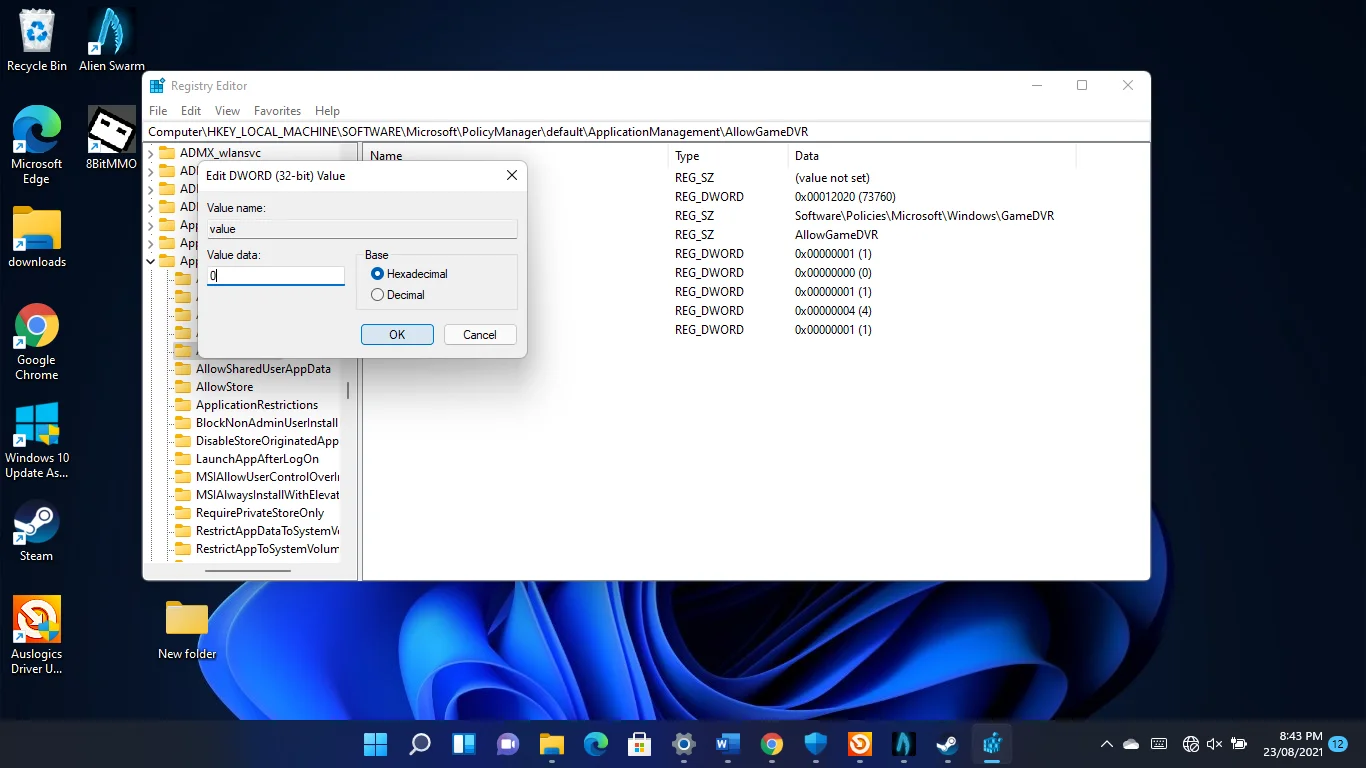
Обновите драйвер видеокарты
Ваша видеокарта является одним из основных аппаратных компонентов, определяющих ваш FPS. Если его программное обеспечение драйвера неисправно или устарело, это негативно скажется на производительности вашей игры. Вот почему обновления драйверов являются одним из наиболее важных аспектов игр.
Хотя установка последней версии драйвера карты — это правильный путь, лучше всего делать это с нуля. Таким образом, вы не рискуете получить осложнения из-за заменяемого драйвера, особенно если он поврежден.
Итак, вы должны начать с удаления текущего драйвера дисплея.
- Нажмите логотип Windows и клавиши X и выберите в меню Диспетчер устройств.
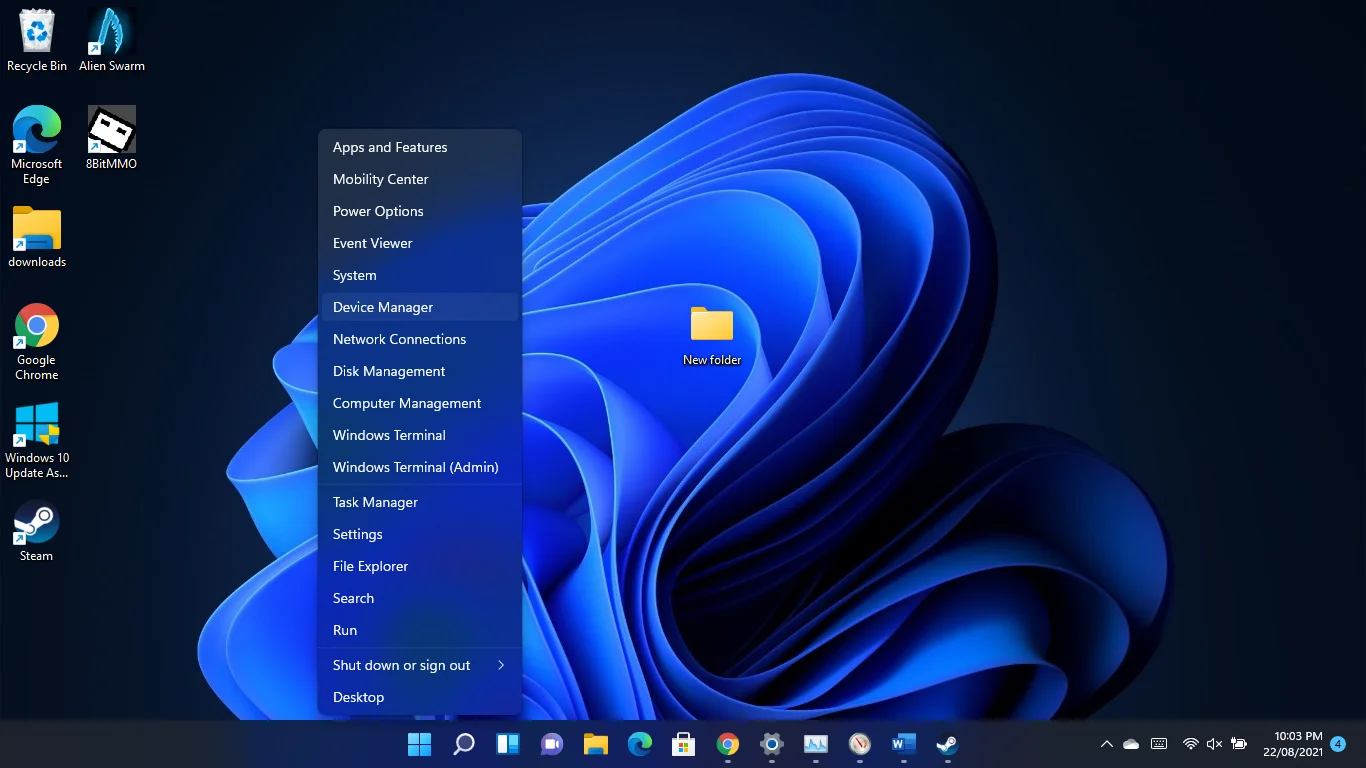
- После появления окна диспетчера устройств разверните категорию «Видеоадаптеры».
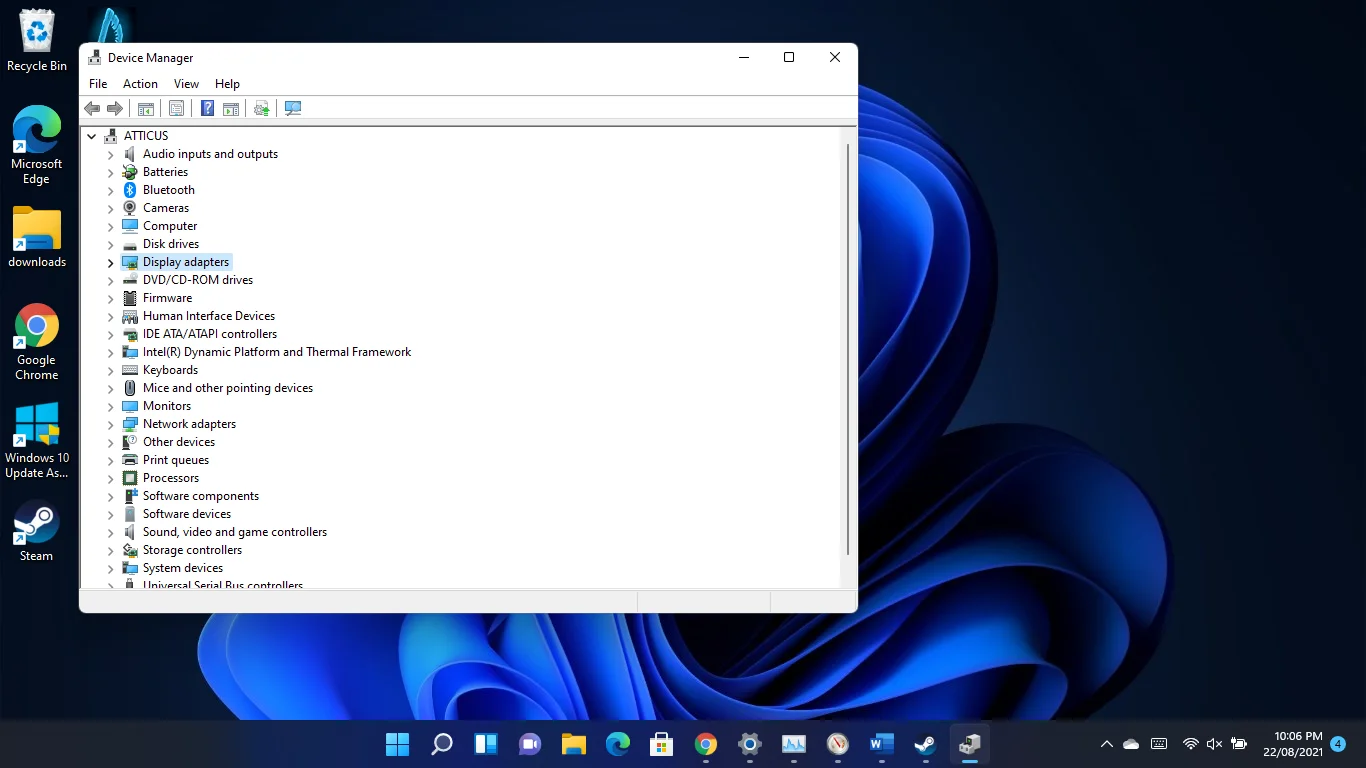
- Щелкните правой кнопкой мыши выделенную графическую карту и выберите «Удалить устройство», как только появится контекстное меню.
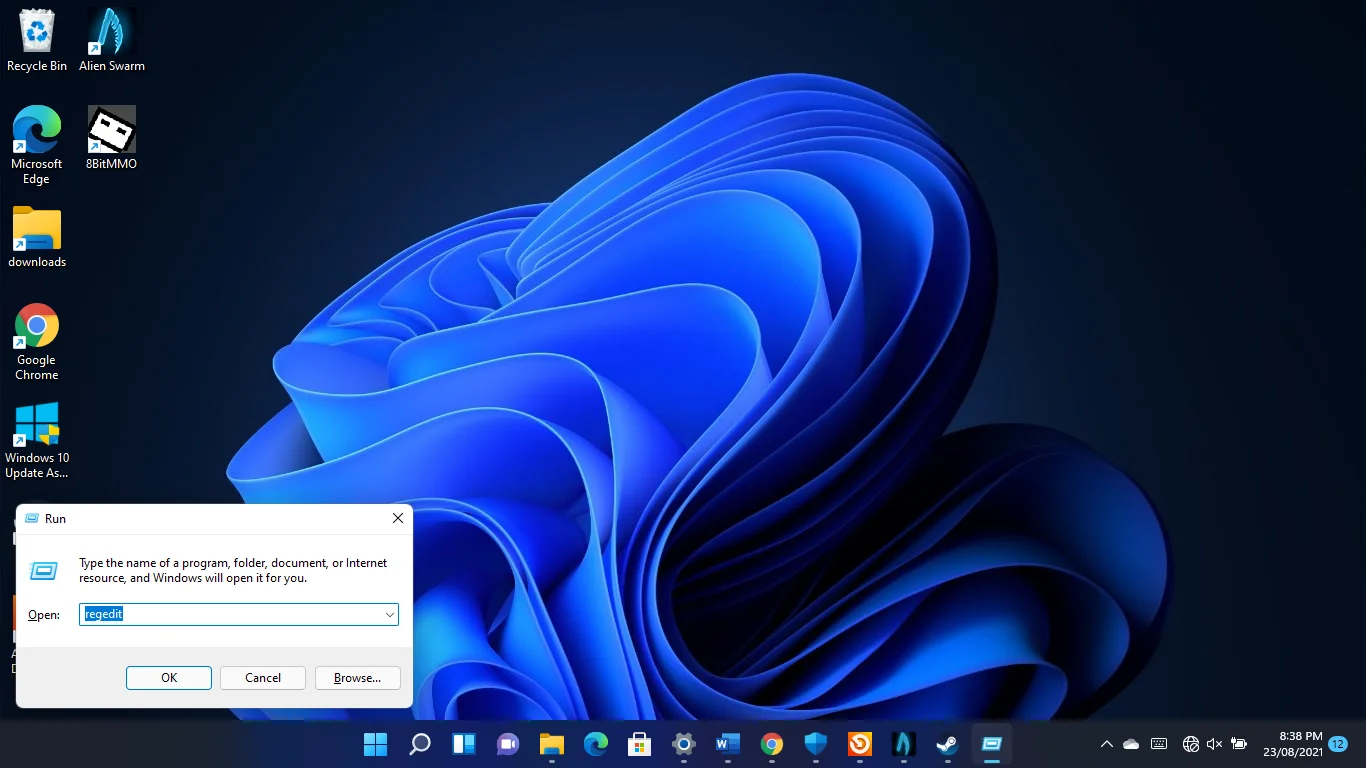
- Установите флажок «Попытаться удалить драйвер для этого устройства» и нажмите «Удалить».
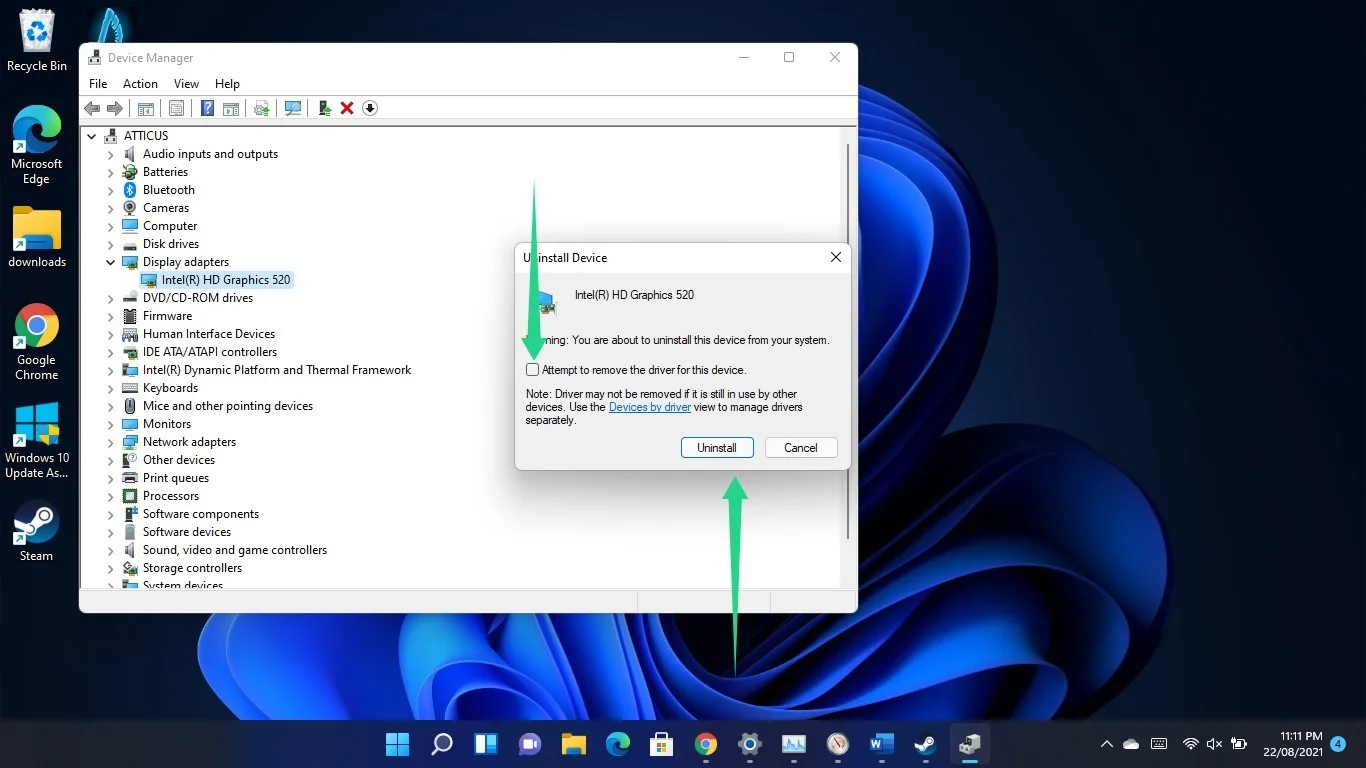
- Перезагрузите компьютер.
Windows установит универсальный графический драйвер после перезагрузки компьютера. Итак, теперь вы можете установить последний официальный драйвер вашей видеокарты.
Вы можете пройти через Диспетчер устройств, использовать стороннее средство обновления драйверов или использовать проприетарную программу вашей видеокарты для установки обновленного драйвера.
Начнем с диспетчера устройств.
Использование диспетчера устройств
Этот метод начинается с того, что вы переходите на веб-сайт производителя вашего графического процессора. Как только вы доберетесь туда, найдите обновленный драйвер вашей карты, введя его марку и модель.
- После загрузки драйвера перейдите в окно диспетчера устройств, разверните категорию «Видеоадаптеры» и щелкните правой кнопкой мыши графическую карту. Выберите параметр «Обновить драйвер», и после появления окна «Обновить драйвер» нажмите «Автоматический поиск драйверов».
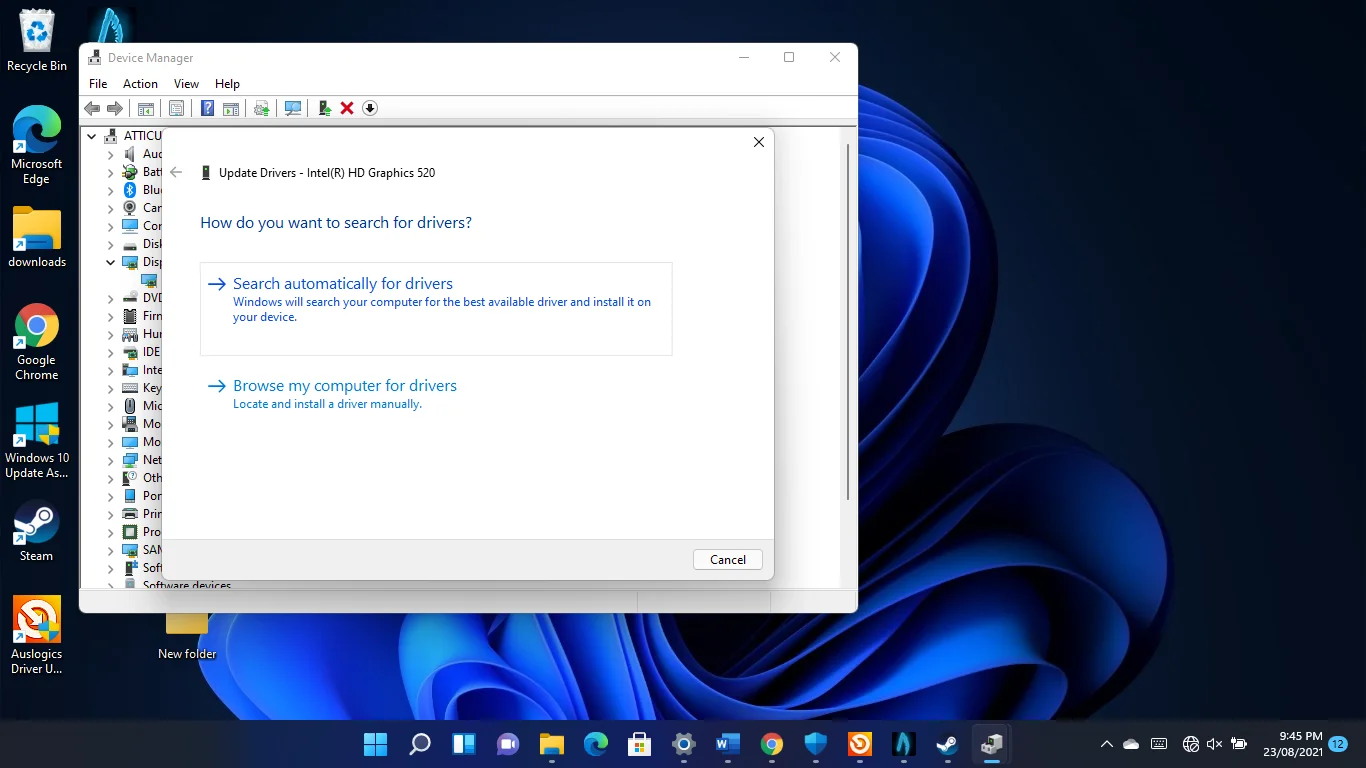
Теперь Windows выполнит поиск драйвера графического процессора на вашем компьютере и автоматически установит его.
- Вы также можете перейти к опции «Просмотреть мой компьютер на наличие драйверов» и использовать кнопку «Обзор», чтобы сузить поиск до папки, в которой вы сохранили загруженный пакет.
Теперь вы можете проверить, работает ли игра гладко.
- Метод диспетчера устройств работает, но может быть напряженным и рискованным. Например, если вы загрузите пакет драйверов, который не предназначен и не совместим с вашей видеокартой, вы можете столкнуться с более серьезными проблемами.
Перейдите к следующему шагу для лучшего решения.
Использование сторонней программы обновления драйверов
Вы можете упростить процесс обновления драйверов с помощью Auslogics Driver Updater. Программа обнаруживает проблемные драйверы и автоматически их обновляет. После установки инструмента вам больше не придется беспокоиться о проблемах с драйверами.
- Откройте эту ссылку, чтобы загрузить установочный файл программы.
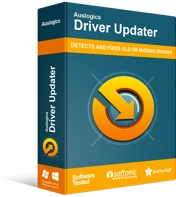
Устранение проблем с ПК с помощью средства обновления драйверов
Нестабильная работа ПК часто бывает вызвана устаревшими или поврежденными драйверами. Auslogics Driver Updater диагностирует проблемы с драйверами и позволяет обновлять старые драйверы все сразу или по одному, чтобы ваш компьютер работал более плавно.
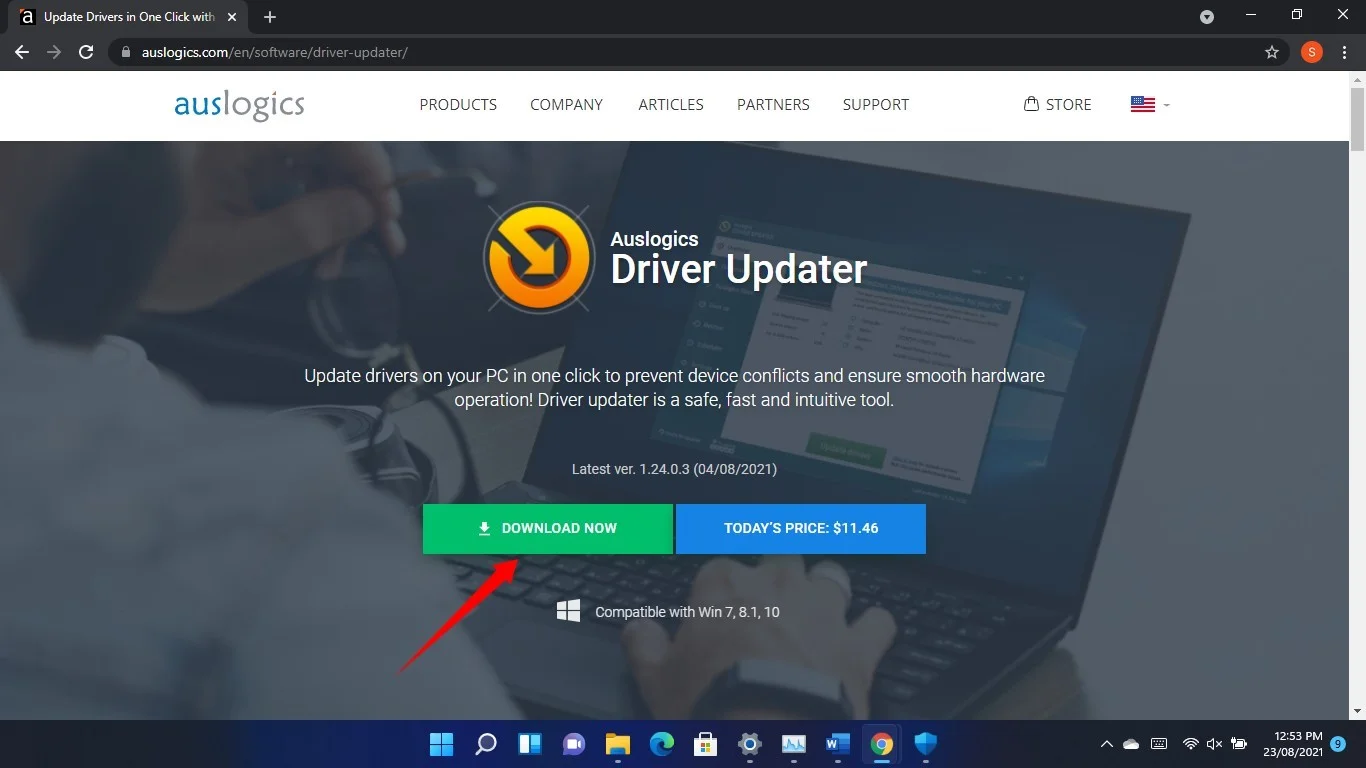
- Откройте установочный пакет после завершения загрузки.
- Нажмите «Выполнить» в диалоговом окне предупреждения и выберите «Да» в окне «Контроль учетных записей».
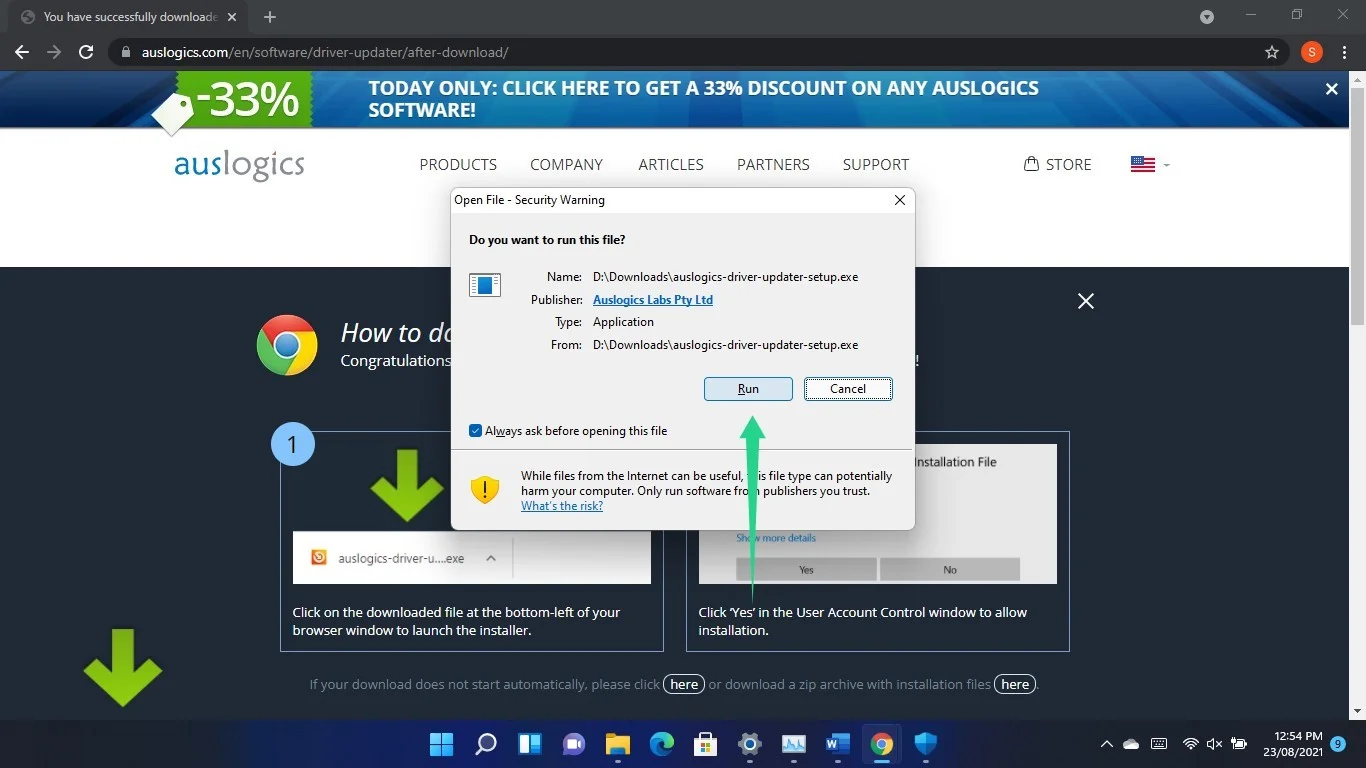
- После открытия мастера установки выберите язык и предпочтительную папку для установки. Затем выберите, разрешить ли программе автоматически запускаться при включении компьютера и хотите ли вы, чтобы она отправляла разработчикам анонимные отчеты о сбоях.
- После этого нажмите кнопку «Нажмите, чтобы установить и проверить драйверы» и позвольте процессу установки идти своим чередом.
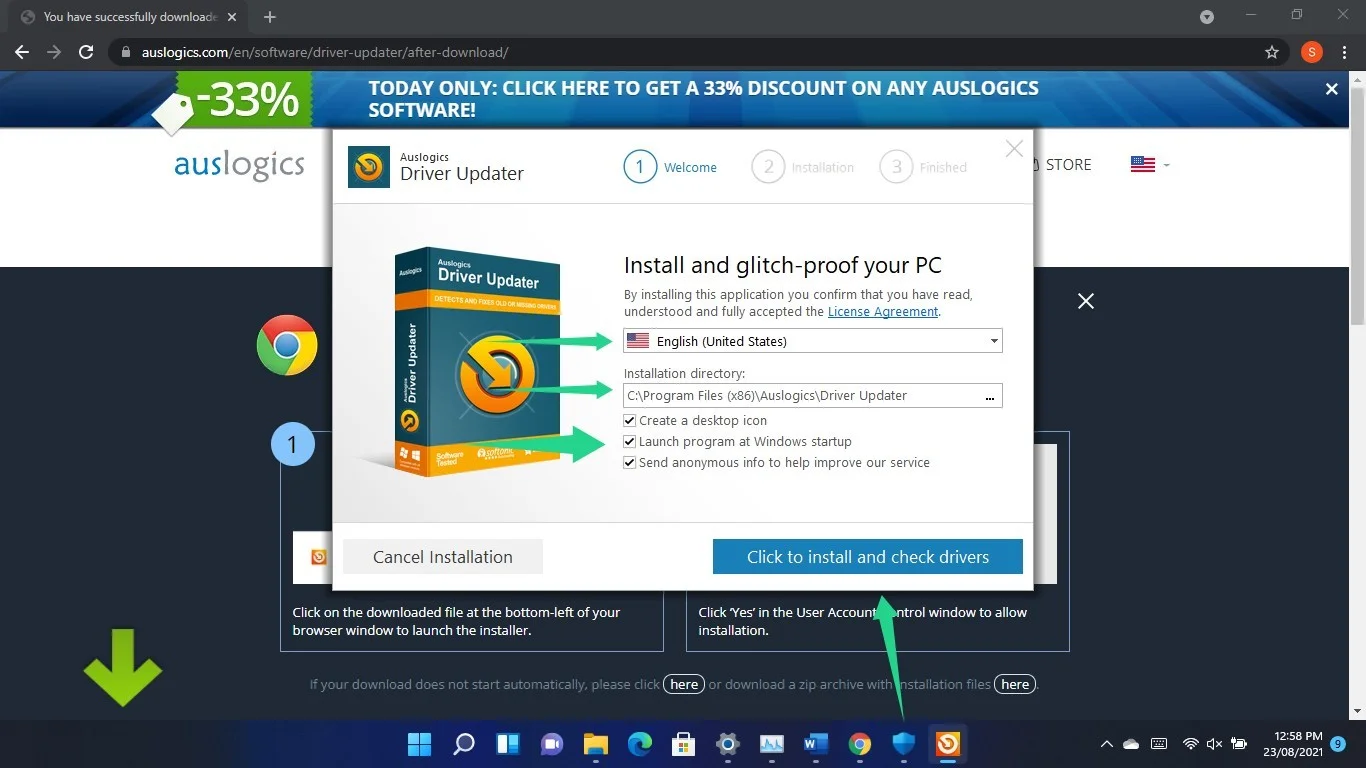
- После завершения процесса установки оставьте отмеченным флажок «Запустить средство обновления драйверов и сканирование драйверов ПК» и нажмите «Готово».
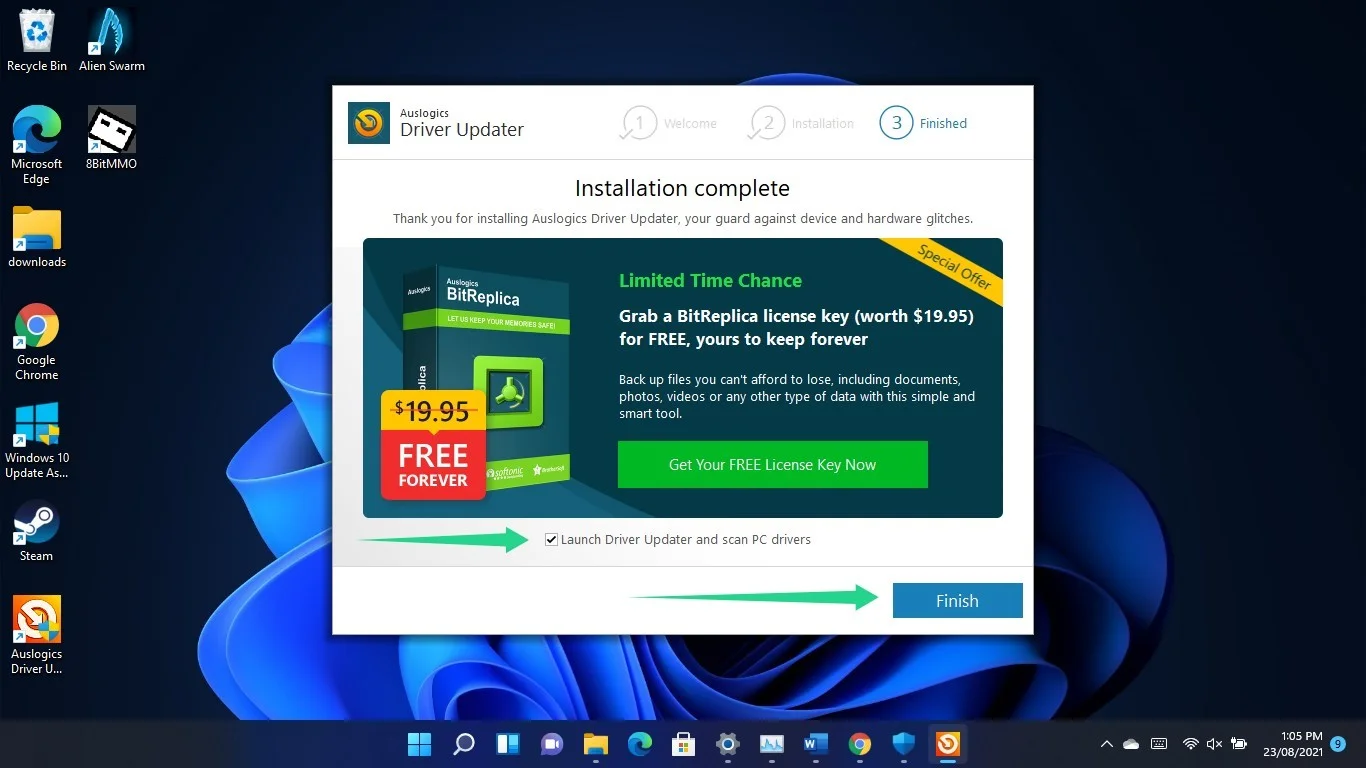
- Теперь инструмент начнет проверять ваш компьютер на наличие проблем с драйверами, и вы сможете увидеть его на панели задач. Если он не открывается автоматически, запустите его и нажмите кнопку «Начать сканирование».
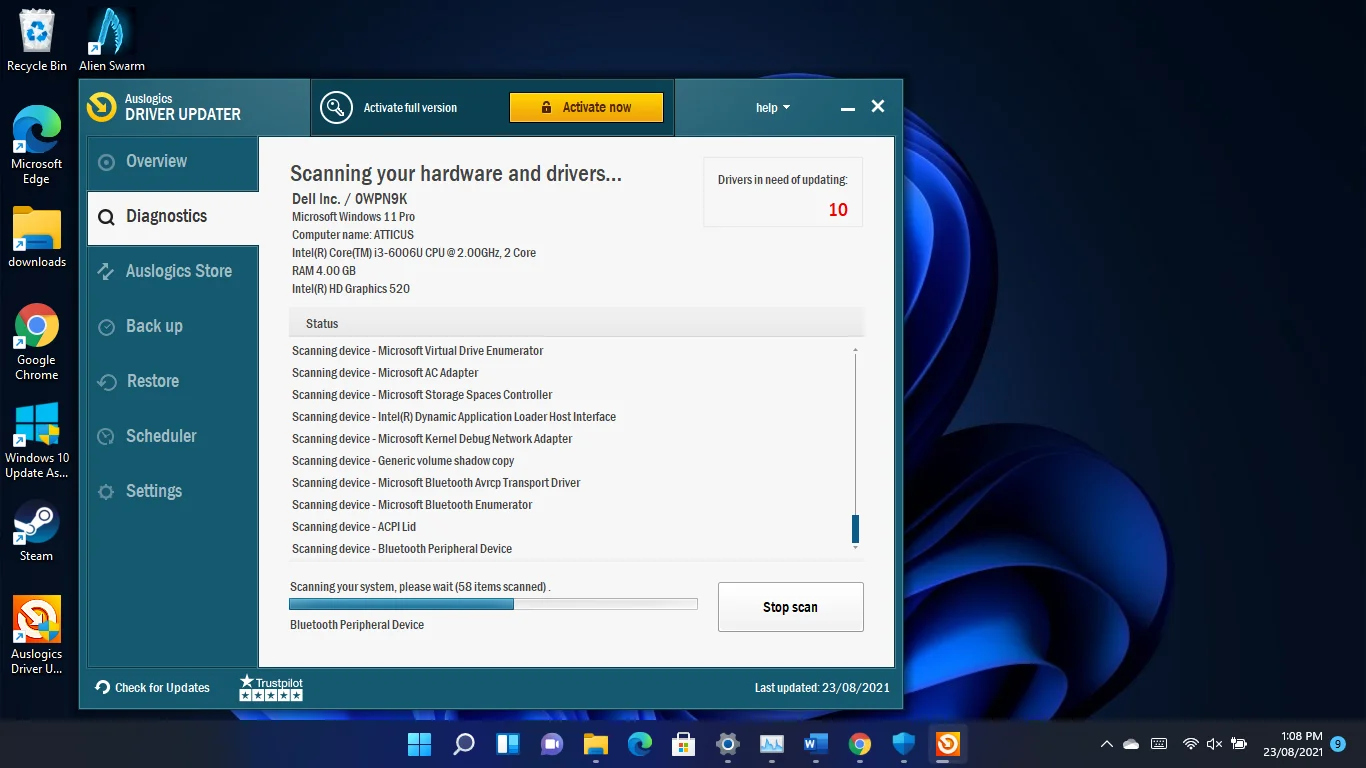
- После того, как программа завершит сканирование, она выведет список устаревших драйверов на вашем компьютере. Ваш драйвер дисплея появится в списке, если у него есть проблемы.
- Теперь прокрутите список драйверов и нажмите кнопку «Обновить», чтобы загрузить и установить последнюю версию драйвера.
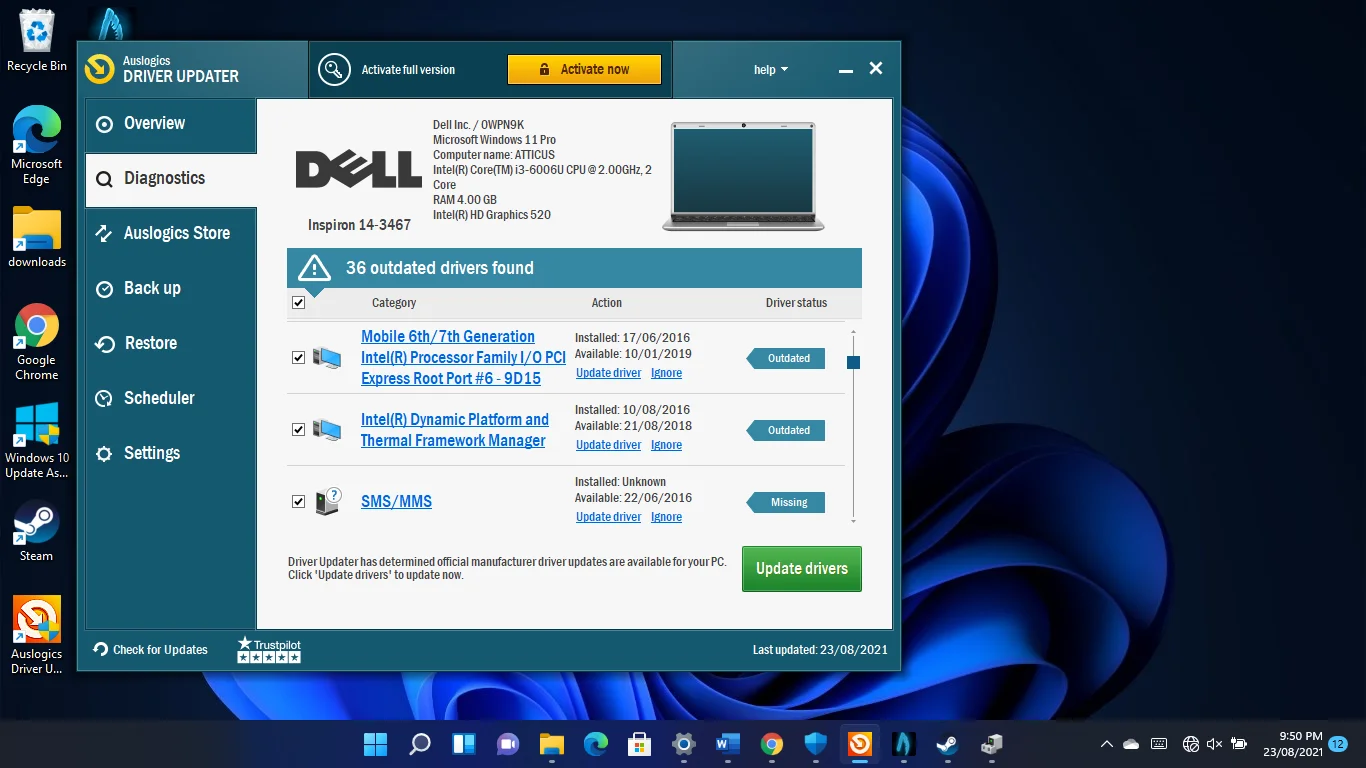
- Вы можете обновить несколько драйверов одновременно, если вы используете полную версию.
- Перезагрузите компьютер.
Использование проприетарной программы вашего выделенного графического процессора
Вы можете использовать панель управления NVIDIA или настройки AMD Radeon, чтобы загрузить и установить последнюю версию драйвера видеокарты, в зависимости от используемого графического процессора. Процесс почти аналогичен прохождению через веб-сайт производителя карты. Единственное отличие состоит в том, что эти приложения определят марку и модель вашего графического процессора и автоматически направят вас к нужному драйверу, избавив вас от ручного поиска.
Тем не менее, использование этих приложений поможет вам только обновить драйвер видеокарты. С помощью Auslogics Driver Updater вы можете легко загружать и устанавливать обновления для других драйверов устройств, которые также влияют на вашу игровую производительность.
Всегда убедитесь, что вы запускаете свои игры на выделенном графическом процессоре.
Windows 11 может переключать ваши игры на встроенную видеокарту для экономии энергии. Хотя тяжелые процессы предназначены для активации вашей выделенной карты, это не всегда так работает.
Вы должны вручную заставить свою игру работать на выделенном графическом процессоре, независимо от того, работаете ли вы от батареи или ваша система подключена к сети. Есть два способа сделать это: вы можете использовать приложение «Настройки» или проприетарную программу вашей видеокарты.
Использование программы настроек
- Откройте приложение «Настройки» (логотип Windows + I) и нажмите «Экран».
- После того, как откроется окно «Система»> «Экран», перейдите в раздел «Связанные настройки» и нажмите «Графика».
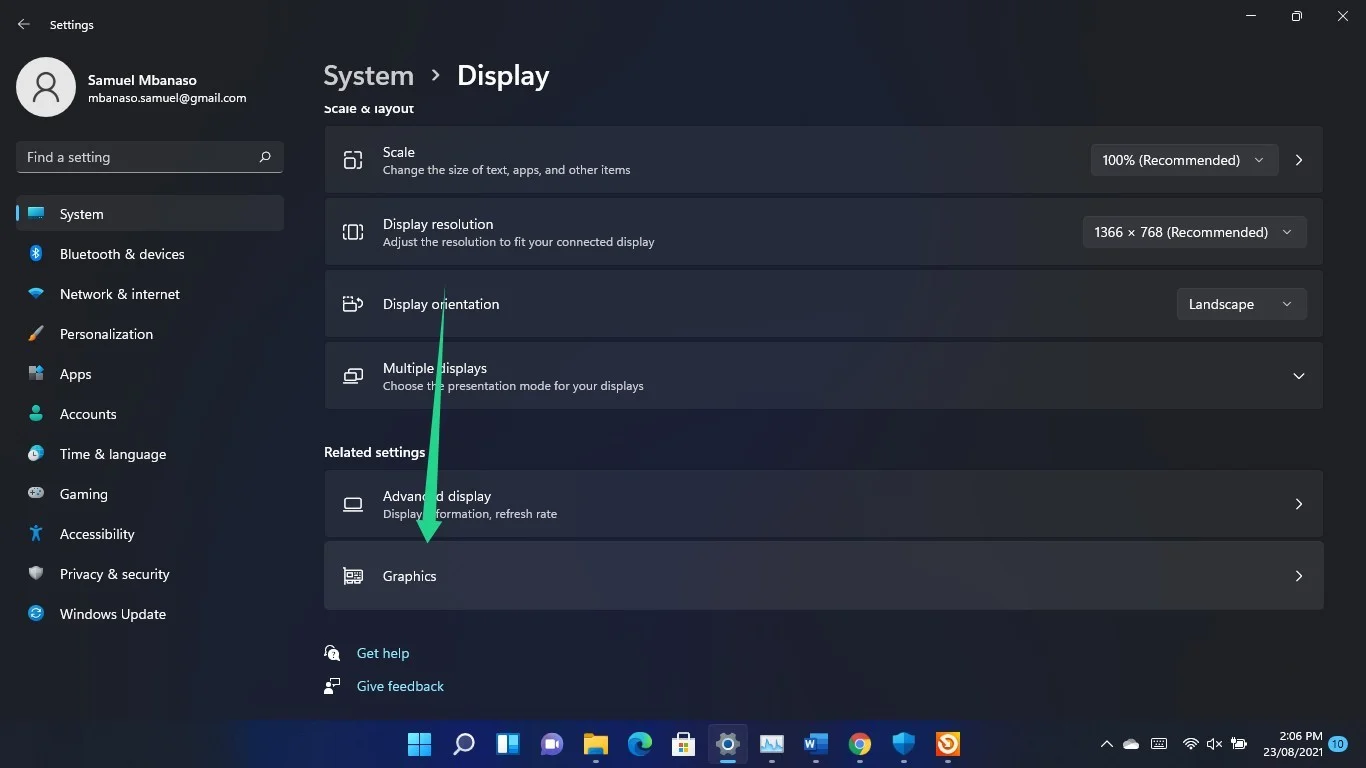
- Используйте окно поиска, чтобы найти игру.
- Когда появится значок игры, нажмите на него и нажмите «Параметры».
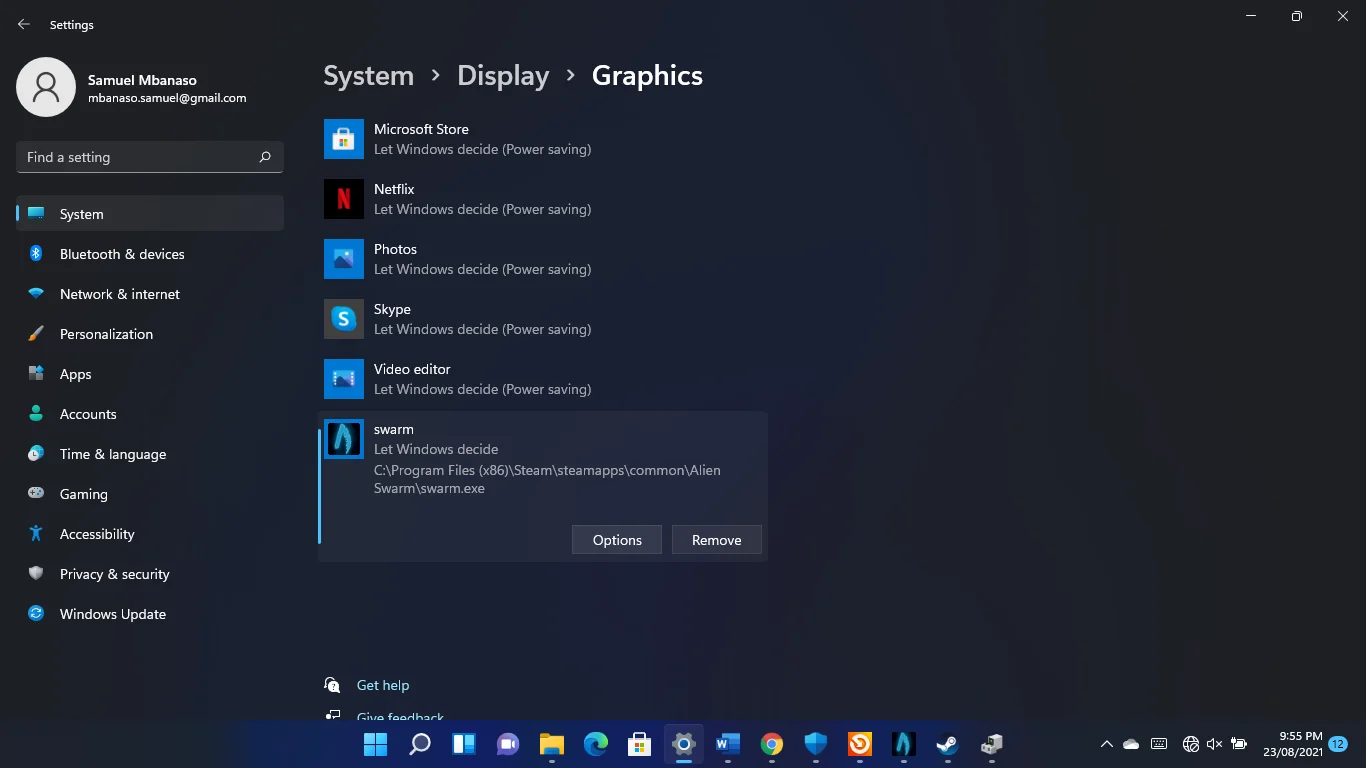
- Выберите «Высокая производительность» и нажмите «Сохранить».
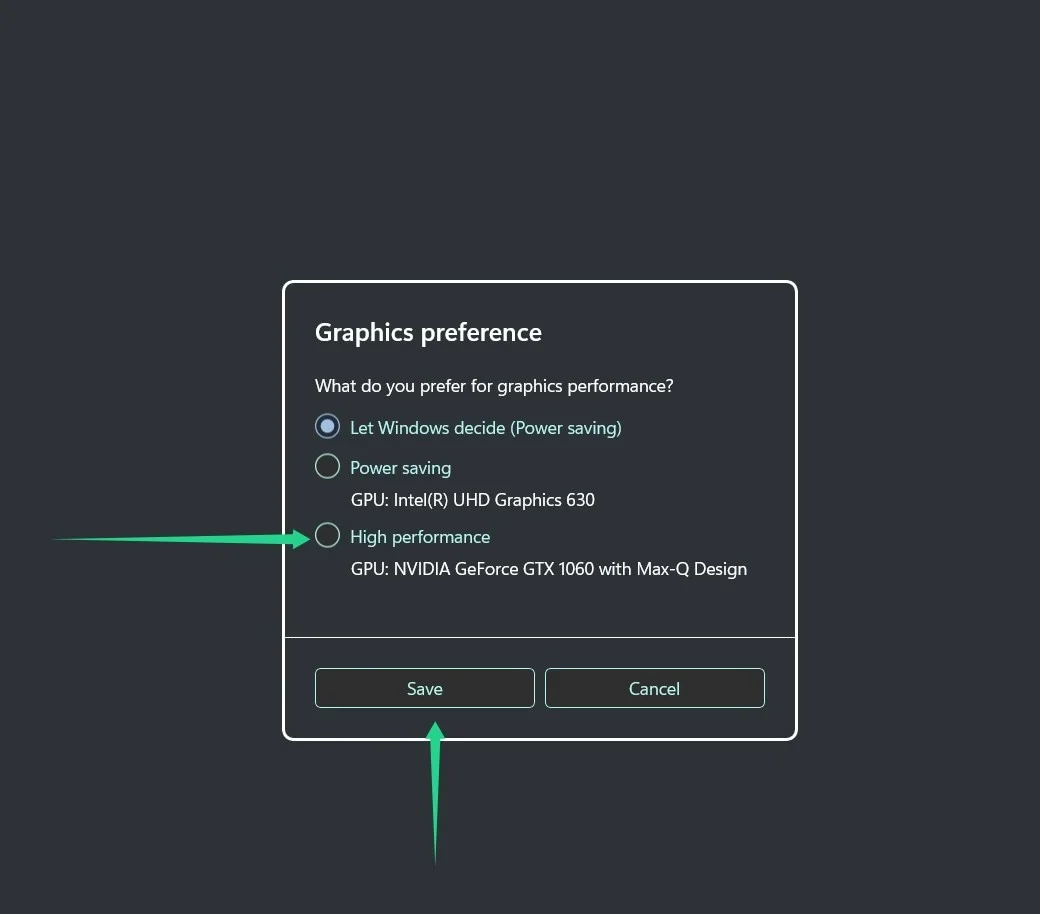
Назначьте игру всем ядрам процессора
Вы можете повысить производительность своей игры, подключив ее ко всем ядрам вашего компьютера. Прохождение диспетчера задач и использование клиента Steam — два способа сделать это.
Использование клиента Steam
Вам придется изменить параметры запуска игры. Откройте клиент Steam, перейдите в свою игровую библиотеку, щелкните правой кнопкой мыши игру и выберите «Свойства».
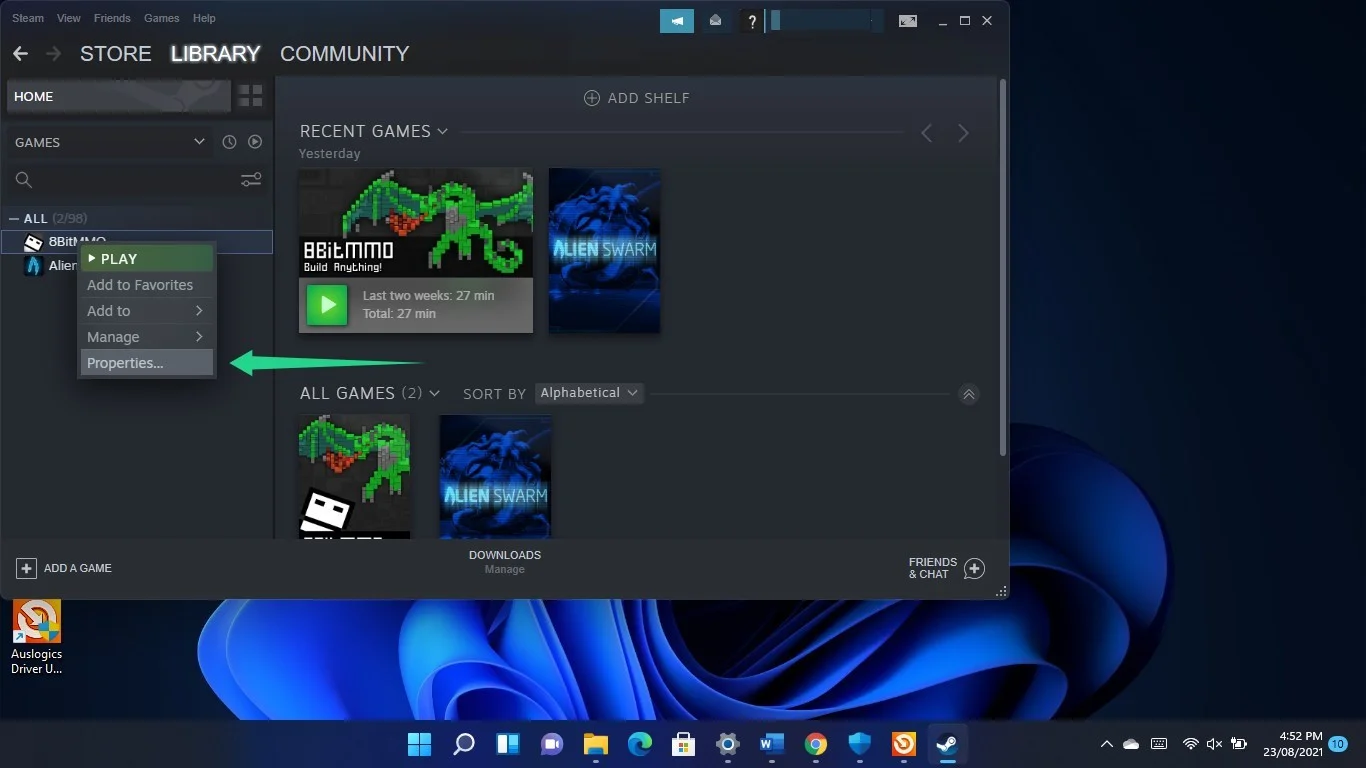
После того, как откроется общий интерфейс окна «Свойства», перейдите в текстовое поле «Параметры запуска» и введите следующий текст:
-ИСПОЛЬЗУЙТЕ ВСЕ ДОСТУПНЫЕ ЯДРА
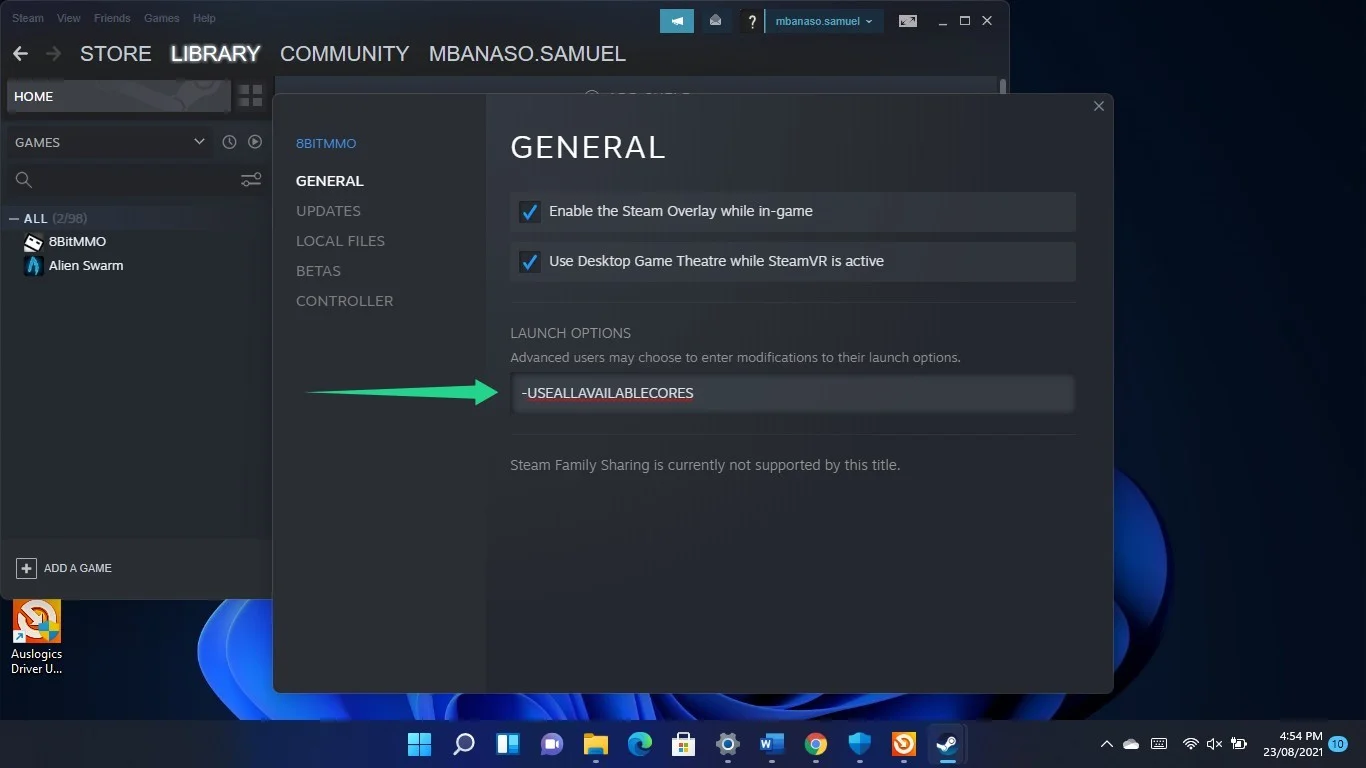
Использование диспетчера задач
- Коснитесь логотипа Windows и клавиши X вместе и выберите в меню «Диспетчер задач». После того, как откроется диспетчер задач, перейдите к игре, щелкните ее правой кнопкой мыши и выберите в меню «Перейти к деталям».
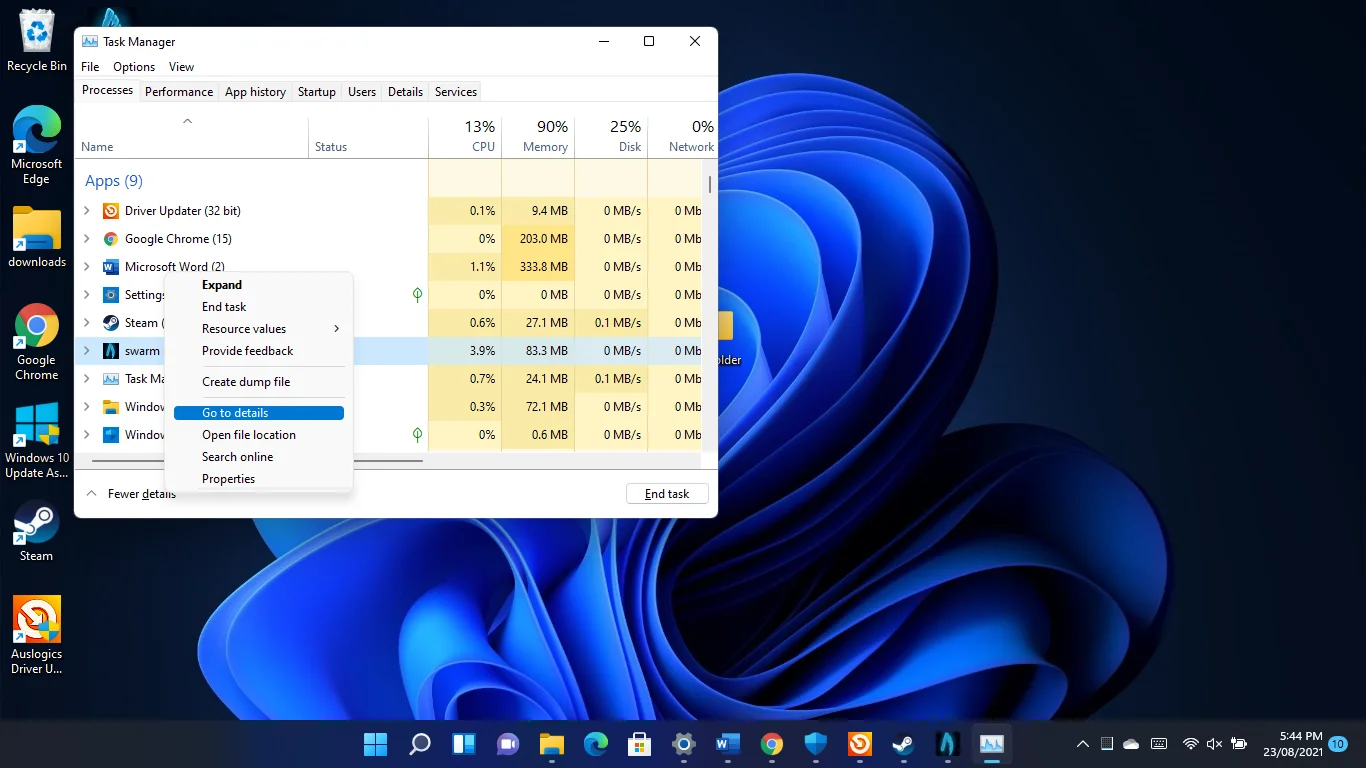
- Как только вы увидите вкладку Details, щелкните правой кнопкой мыши игру и выберите CPU Affinity в контекстном меню.
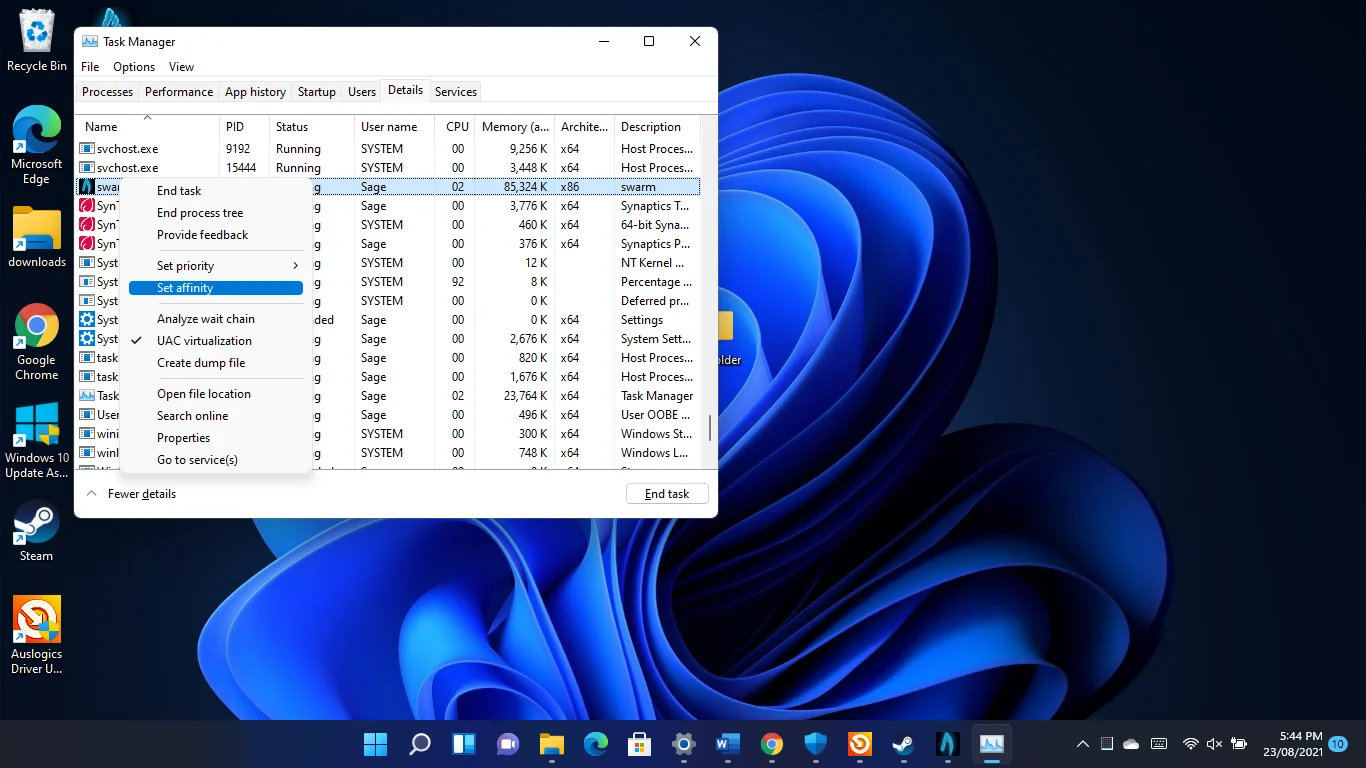
- Теперь отметьте все поля в окне Processor Affinity и нажмите OK.
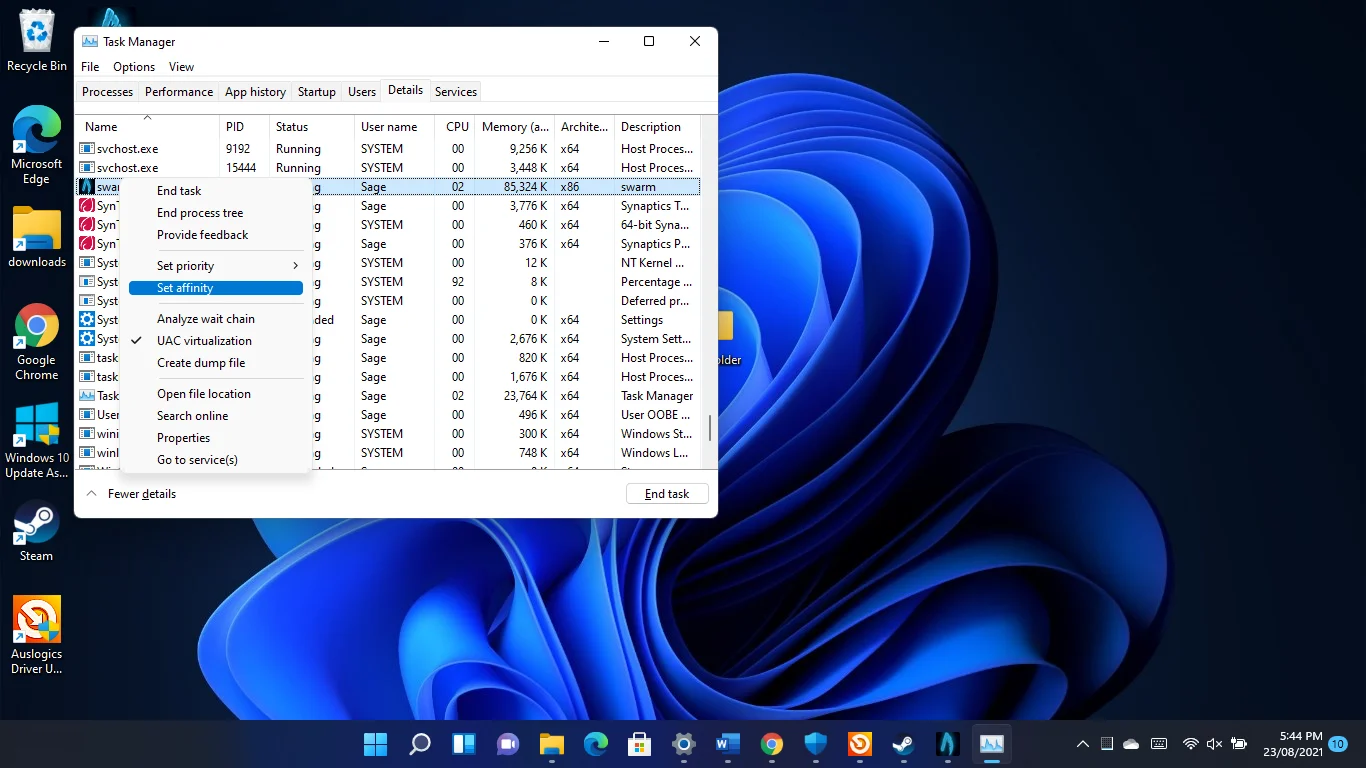
Добавьте свои игры в исключения в антивирусной программе
Антивирусные программы могут снижать вашу игровую производительность при сканировании игровых файлов и даже блокировать их. Многие приложения безопасности виновны в блокировании законных игр, потому что они считают их угрозой из-за их ресурсоемкого характера.
- Если вы все еще страдаете от низкого FPS в Windows 11, подумайте о том, чтобы добавить свои игры в исключения или исключения в программе защиты системы.
- Если вы используете Безопасность Windows в качестве основного средства защиты, перейдите на панель задач, откройте приложение «Настройки», нажмите «Конфиденциальность и безопасность» на левой панели приложения «Настройки» и нажмите «Безопасность Windows» в правой части окна.
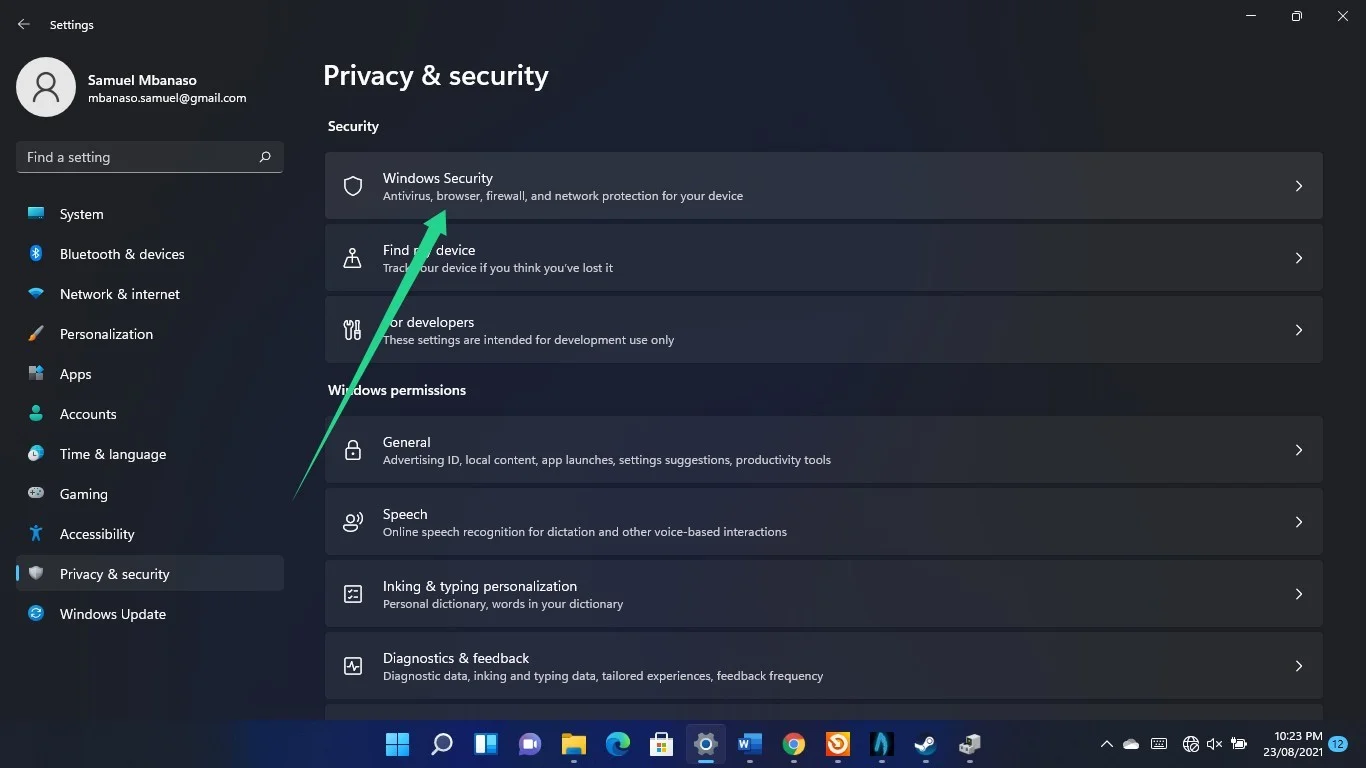
- После того, как откроется страница «Безопасность Windows», перейдите в «Защита от вирусов и угроз» и нажмите на нее.
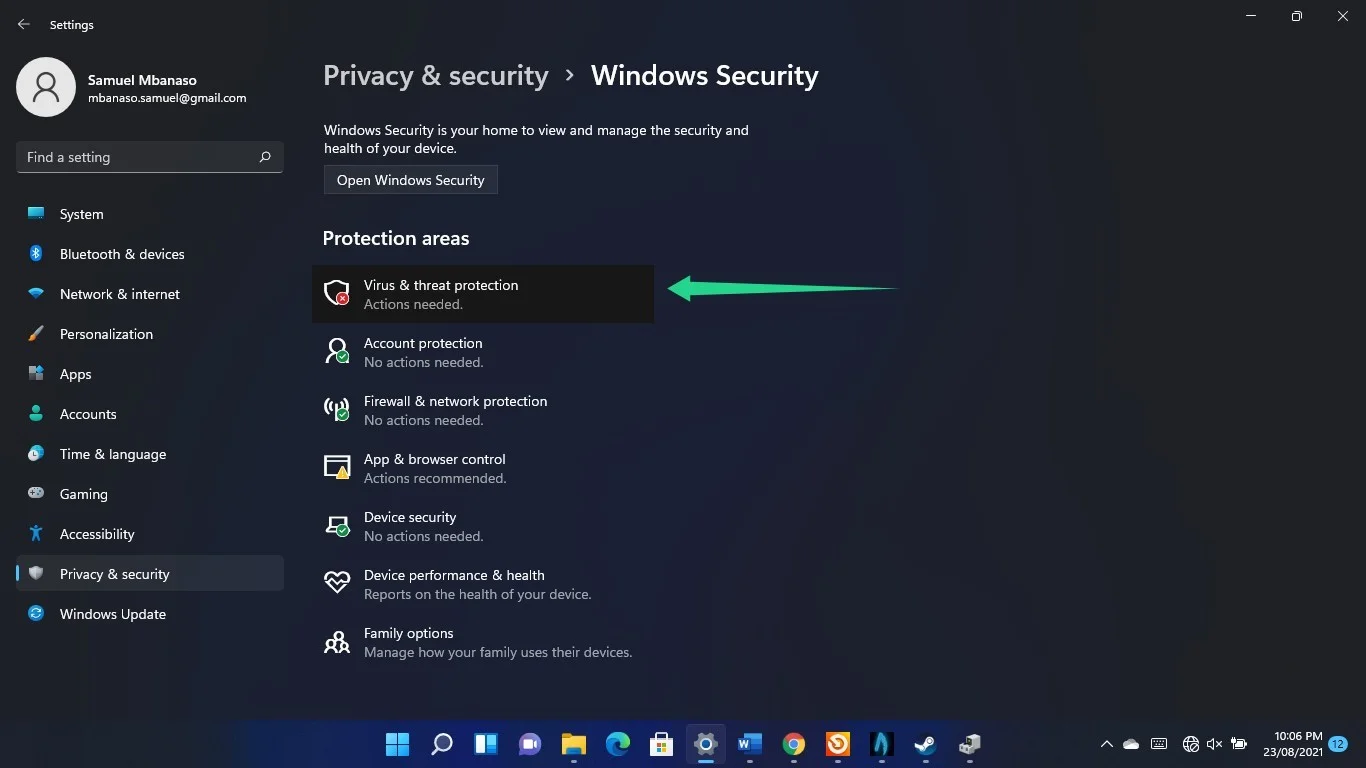
- Прокрутите вниз и нажмите «Управление настройками», когда появится окно «Защита от вирусов и угроз».
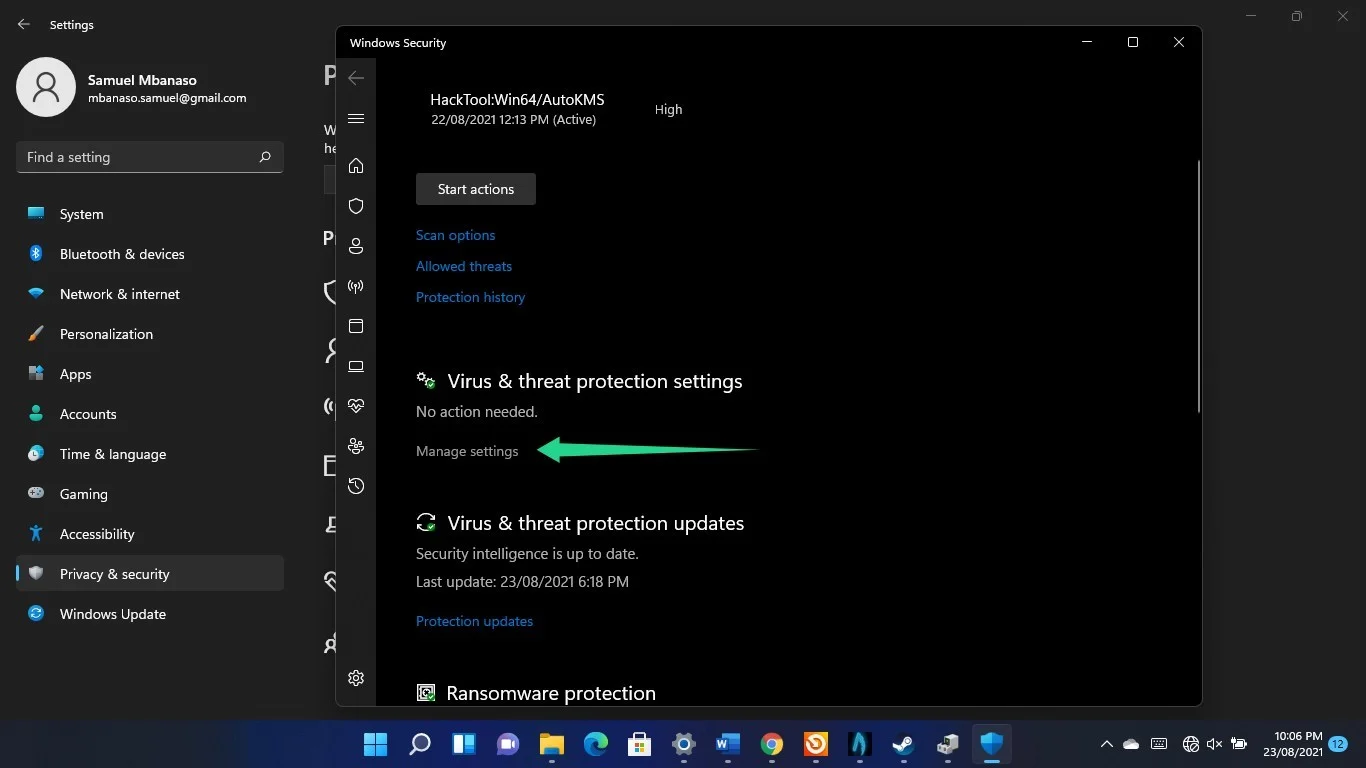
- Увидев страницу «Параметры защиты от вирусов и угроз», прокрутите вниз и нажмите «Добавить или удалить исключение».
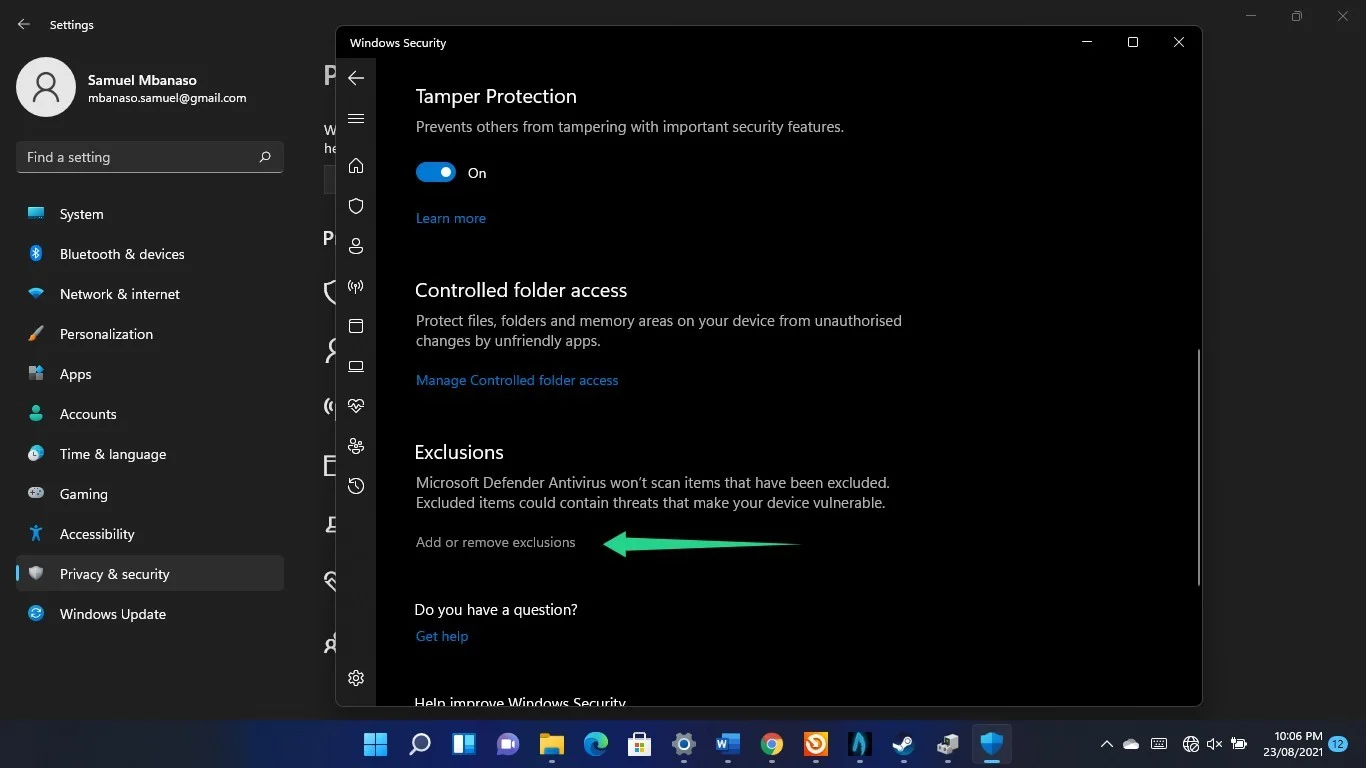
- Нажмите «Да» во всплывающем окне UAC.
- Теперь нажмите «Добавить исключение» и нажмите «Папка».
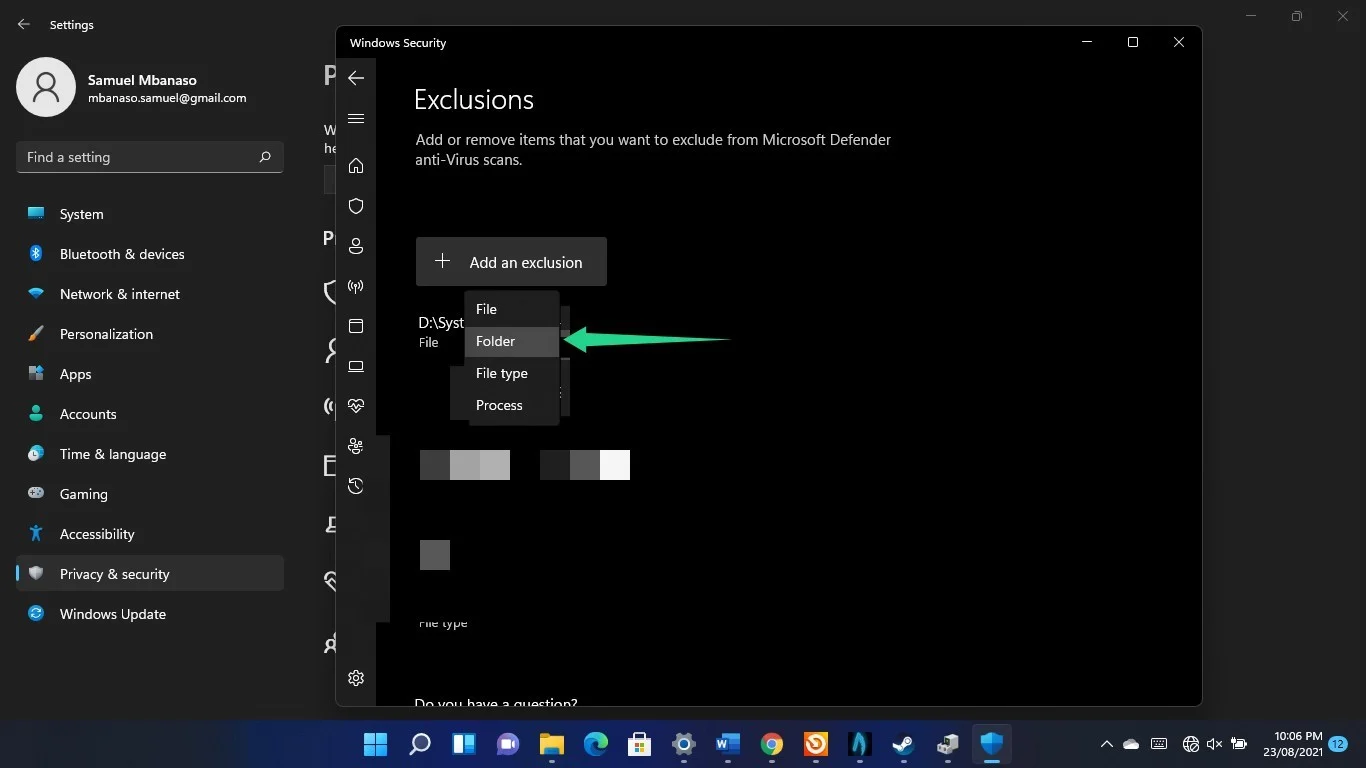
- После того, как откроется диалоговое окно «Папка», перейдите в папку установки игры, которую вы хотите удалить, и дважды щелкните ее исполняемый файл.
- Повторите процесс для других игр.
Вывод

Решение проблем с ПК с помощью Auslogics BoostSpeed
Помимо очистки и оптимизации вашего ПК, BoostSpeed защищает конфиденциальность, диагностирует проблемы с оборудованием, предлагает советы по повышению скорости и предоставляет более 20 инструментов для удовлетворения большинства потребностей в обслуживании и обслуживании ПК.
Вот как можно снизить время игрового пинга в Windows 11 и исправить проблемы с FPS. Кроме того, вы можете использовать Auslogics BoostSpeed, чтобы ваша система работала быстрее. Инструмент избавляется от плохих файлов и ключей реестра, которые вызывают сбои в работе операционной системы. Пока что Auslogics BoostSpeed без проблем работает с Windows 11. Это означает, что ваша система будет пользоваться всеми улучшениями и преимуществами, которые поддерживают лояльность миллионов пользователей Windows к приложению.
